Page 1
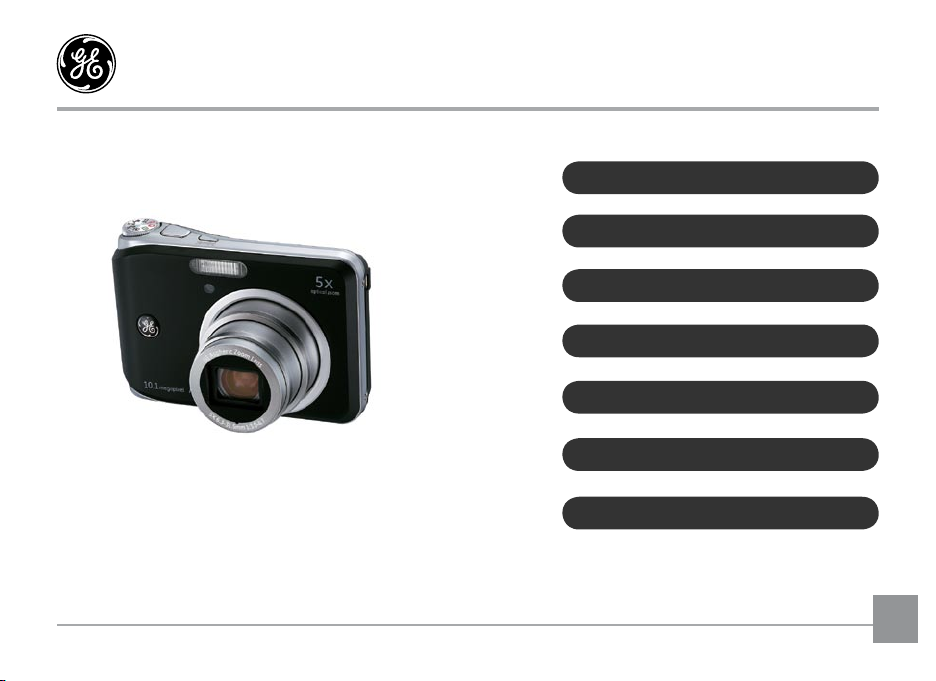
Cámara Digital
MANUAL DE USUARIO
Serie A A950 / A1050 / A1250 /
WM1050 / A1035 / A1235
Serie E E1255W
PREPARACIÓN
OPERACIÓN BÁSICA
CÓMO USAR LOS MODOS
REPRODUCCIÓN
CÓMO USAR LOS MENÚS
CONEXIONES
APÉNDICES
ES
Page 2
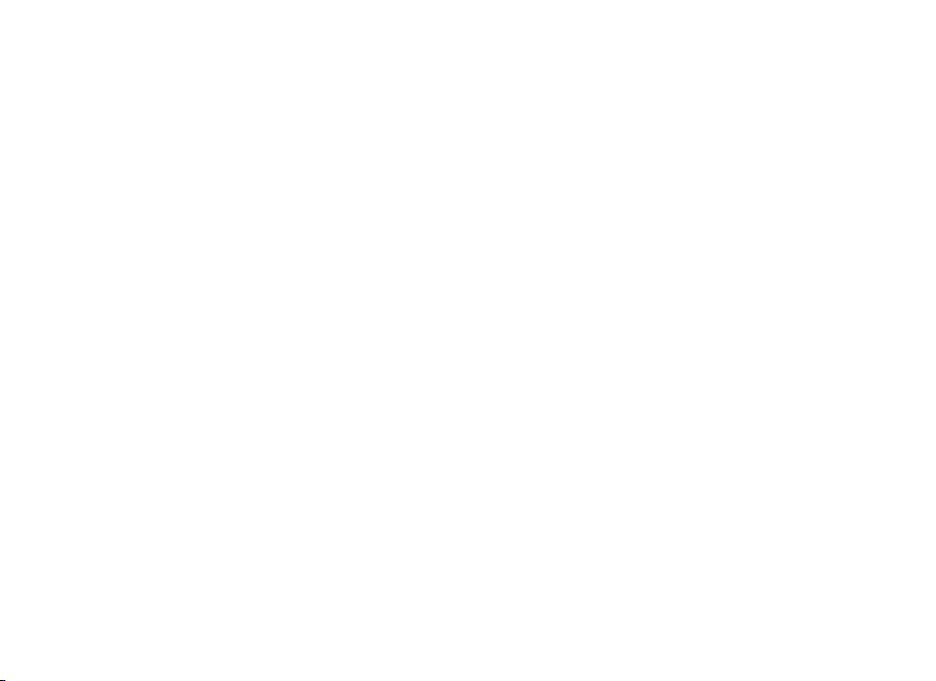
Page 3
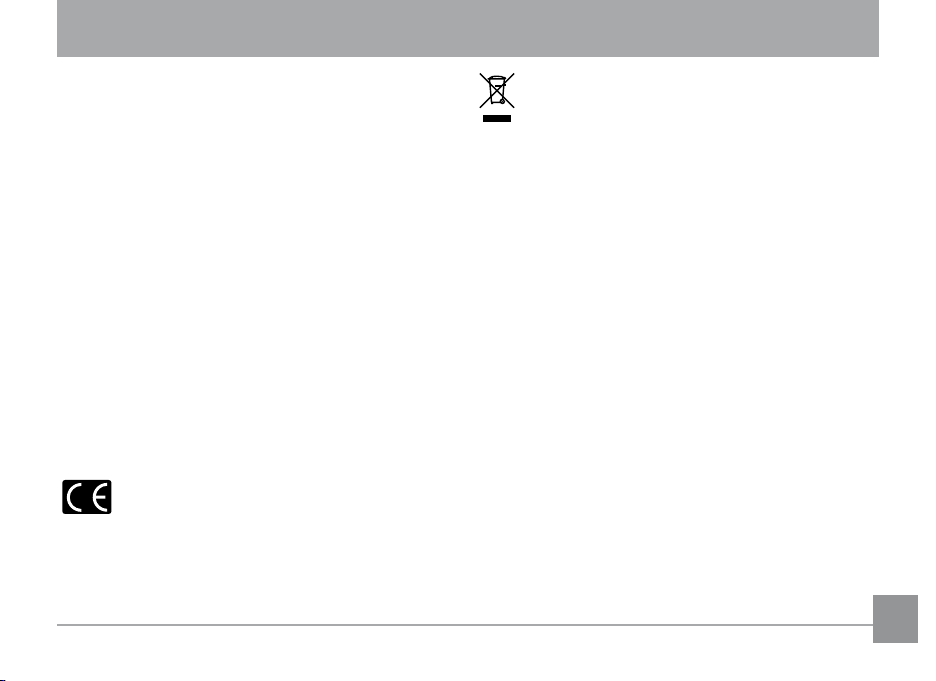
¡ATENCIÓN!
Para evitar fuego o descarga eléctrica, no exponga la
unidad a la lluvia o a la humedad.
Para clientes en los EE.UU.
Cumplimiento Comprobado de las
Normas de FCC
PARA USO EN EL HOGAR O EN LA OFICINA
Declaración de la FCC
Este dispositivo cumple con la parte 15 de las Reglas
de la FCC. Su operación está sujeta a las siguientes dos
condiciones:
(1) Este dispositivo no causará interferencia dañina,
y (2) este dispositivo aceptará cualquier interferencia
recibida, incluyendo interferencia que pueda causar una
operación no deseada.
Para clientes en Europa
La marca “CE” indica que este producto
cumple con los requisitos europeos en cuanto
a seguridad, salud, medio ambiente y protección al
consumidor. Las cámaras con la marca “CE” se han
diseñado para venderse en Europa.
Este símbolo [contenedor de basura con ruedas
tachado RAEE Anexo IV]] indica la recolección
separada de equipo de desecho eléctrico y
electrónico en países de la UE. Por favor, no tire el equipo
en los desechos domésticos. Por favor, use los sistemas
de retorno y recolección de su país para el desecho de
este producto.
Declaración de Conformidad
Nombre del Modelo : A950/A1050/A1250/A1035/A1235/
WM1050/E1255W
Nombre de la Marca : GE
Parte Responsable : General Imaging Co.
Dirección : 2158 W.190th Street, Torrance, CA 90504, USA
Número de Teléfono : 1-800-730-6597
En conformidad con las siguientes Normas:
EMC : EN 55022:1998/A1:2000/A2:2003 Clase B
EN 55024:1998/A1:2001/A2:2003
EN 61000-3-2:2000/A1:2001
EN 61000-3-3:1995/A1:2001
al dar seguimiento a la disposición de la Directiva de EMC
(89/336/EEC,2004/108/EEC)
i
Page 4
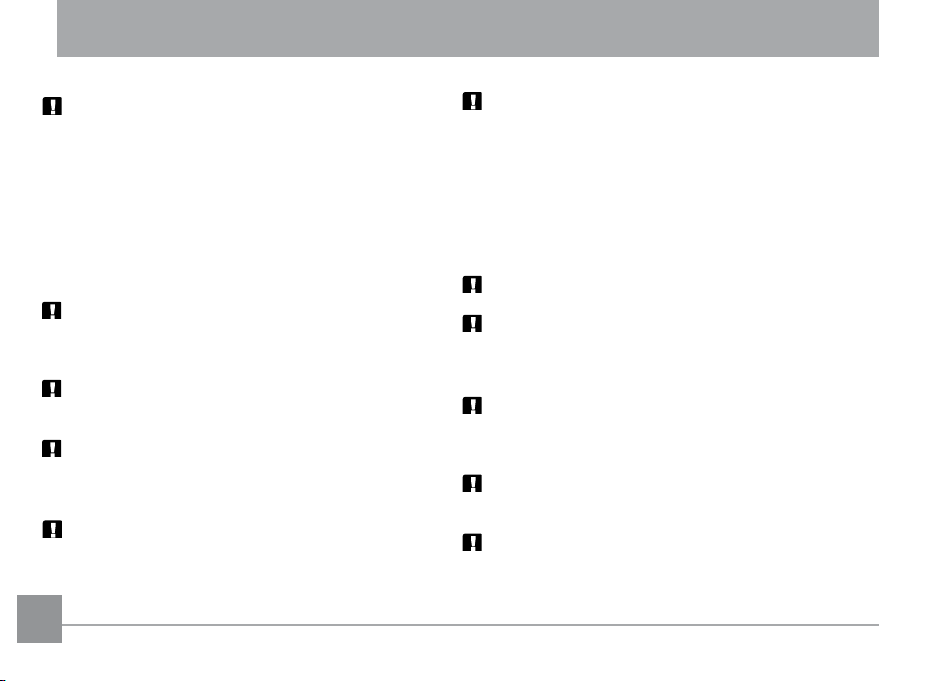
PRECAUCIONES DE SEGURIDAD
Notas sobre la cámara:
No almacene o use la cámara en las siguientes
ubicaciones:
• En la lluvia, lugares muy húmedos o polvorientos.
• En un lugar en el que la cámara quede expuesta
a la luz directa del sol o esté sujeta a altas
temperaturas, como por ejemplo, dentro de un
automóvil cerrado en el verano.
• En un lugar en el que la cámara esté sujeta a un
campo magnético, como por ejemplo, cerca de
motores, transformadores o imanes.
No coloque la cámara sobre una supercie húmeda o
en lugares en los que gotee agua o en los que la arena
pueda entrar en contacto con la cámara y causar
daños irreparables.
Si la cámara no se va a usar durante un período de
tiempo prolongado, sugerimos que saque la batería y
la tarjeta de memoria del interior de la misma.
Si transporta la cámara de manera repentina desde un
lugar frío hasta un lugar cálido, podría condensarse
humedad dentro de la cámara. Sugerimos que espere
un poco antes de encender la cámara.
No existe una compensación para la pérdida de
grabaciones. Las perdidas de grabaciones no podrán
compensarse en caso de que un funcionamiento
inadecuado de su cámara o medio de grabación, entre
otros, impidan la reproducción de las grabaciones.
Notas sobre la batería:
El uso incorrecto de las baterías podría hacer que las mismas
goteen, se calienten, se incendien o se rompan. Siga en todo
momento las precauciones que se otorgan abajo.
• No exponga las baterías al agua, y procure
especialmente que los terminales se mantengan secos.
• No caliente las baterías o las lance en el fuego.
• No intente deformar, desarmar o modicar las baterías.
• Use el cargador GE incluido en el empaque para cargar
la batería de litio solamente (para las series G y E).
Mantenga las baterías fuera del alcance de los bebés y
los niños pequeños.
En ubicaciones frías, el rendimiento de las baterías se
deteriora y el tiempo durante el cual puede usarse se
reduce de manera marcada.
Notas sobre la tarjeta de memoria:
Cuando use una tarjeta de memoria nueva, o una
tarjeta de memoria que se haya inicializado usando
una PC, asegúrese de formatear la tarjeta usando su
cámara digital antes de usarla.
Para editar los datos de la imagen copie los datos de
la imagen al disco duro del PC y después formatee la
tarjeta de memoria si actualiza el rmware.
No cambie o copie los nombres de los directorios, o
los nombres de los archivos presentes en la tarjeta de
memoria desde su PC, ya que esto podría imposibilitar
el uso de la tarjeta en su cámara.
iiii 1
Page 5
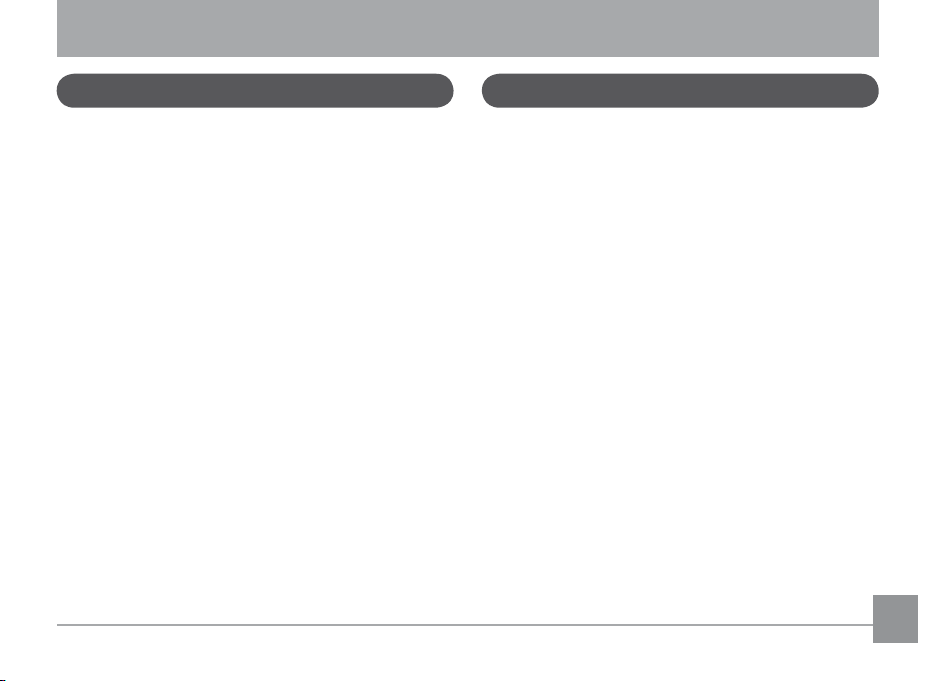
ANTES DE INICIAR
Prefacio
Gracias por comprar una cámara digital GE. Por favor lea
este manual atentamente y manténgalo para referencia
futura.
Derechos de autor
© Derechos de autor 2009 General Imaging Company
Todos los derechos reservados.
Ninguna parte de esta publicación podrá reproducirse,
transmitirse, transcribirse, almacenarse digitalmente
o traducirse a cualquier idioma o lenguaje informático,
de cualquier forma, por cualquier medio, sin el previo
consentimiento por escrito de General Imaging
Company.
Marcas Registradas
Todas las marcas registradas mencionadas en este
manual se se usan solamente para nes de identicación
y podrían ser propiedades de sus dueños respectivos.
Información de seguridad
Por favor lea la siguiente información importante
atentamente ante de usar el producto.
• No desarme o intente arreglar la cámara usted
mismo.
• No deje caer o golpee la cámara. Un manejo
inadecuado podría dañar el producto.
• Apague la cámara antes de introducir o sacar la
batería o la tarjeta de memoria.
• Use sólo el tipo de batería y de cargador que viene
con su cámara. El usar otros tipos de baterías o
cargadores podría dañar la cámara y anular la
garantía.
• Cuando use baterías de iones de litio con este
producto, asegúrese que se hayan introducido
correctamente. El introducir las baterías del lado
incorrecto podría provocar daños a la cámara y
posiblemente iniciar un incendio.
• No toque el lente de la cámara.
Page 6
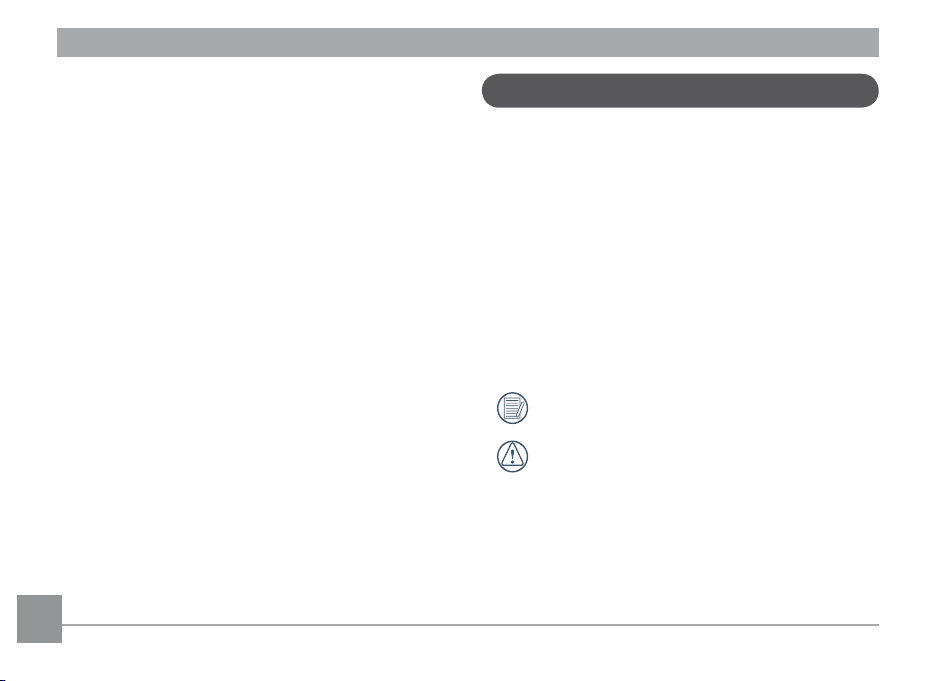
• No exponga la cámara a la humedad o a
temperaturas extremas. Los entornos extremos
podrían acortar la vida útil de su cámara o dañar las
baterías.
• No use o almacene la cámara en áreas polvorientas,
sucias o en las que haya arena, ya que esto podría
dañar sus componentes.
• No exponga el lente de la cámara a la luz directa del
sol durante períodos prolongados.
• Descargue todas las fotos y saque las baterías de las
cámaras si no va a usar la cámara durante un período
prolongado.
• No use limpiadores abrasivos, que contengan alcohol
o solventes para limpiar la cámara. Límpiela usando
un paño ligeramente humedecido.
Acerca de este manual
Este manual le suministra las instrucciones acerca de
cómo usar su cámara digital GE. Se han llevado a cabo
todos los esfuerzos para garantizar que el contenido
de este manual sea exacto, pero General Imaging
Company se reserva el derecho a realizar cambios sin
avisar.
Símbolos empleados en este manual
A lo largo de este manual se han empleado los
siguientes símbolos para ayudarlo a ubicar la
información rápidamente y fácilmente.
Indica información útil.
Indica las precauciones tomadas mientras se
opera la cámara.
2 3
Page 7
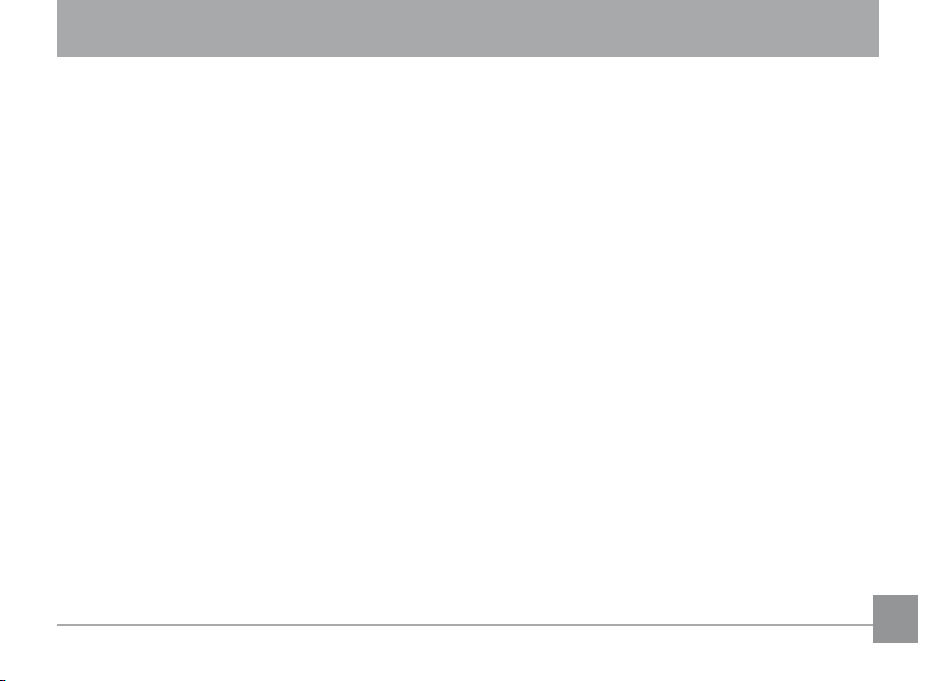
CONTENIDO
¡ATENCIÓN!
PRECAUCIONES DE SEGURIDAD
ANTES DE INICIAR ................................................ 1
Prefacio.............................................................................1
Derechos de autor ..................................................1
Marcas Registradas ...............................................
Información de seguridad ............................................
Acerca de este manual ..................................................2
Símbolos empleados en este manual .................2
CONTENIDO ..........................................................3
PREPARACIÓN ......................................................7
Desempaque ...................................................................7
Vistas de la Cámara : Serie A .......................................
: Serie E .....................................
Cómo cargar la batería .............................................. 12
Cómo introducir la batería .......................................
Cómo introducir una tarjeta SD/SDHC
10
13
opcional ........................................................................ 16
Encendido y apagado .................................................
Cómo usar el Dial cambiar facimente
a los diferentes modos Modo .................................... 18
Congurar la fecha/hora y el idioma ...................... 19
Cómo congurar la Fecha y la Hora ............... 19
1
1
Cómo Congurar el Idioma ............................... 20
Acerca de la pantalla LCD ......................................... 21
OPERACIÓN BÁSICA ..........................................22
Toma en Modo Auto .................................................... 22
Cómo usar la función zoom ......................................
Cómo usar el ash ....................................................... 23
Cómo usar el Autotemporizador/Disparos
múltiples ........................................................................ 23
8
Cómo usar el Modo Macro ......................................... 24
Compensación de Exposición ...................................
Menú de función avanzado (conguración del
menú rápido) ................................................................ 25
WB (Balance de Blanco) ...................................... 25
17
22
24
Page 8
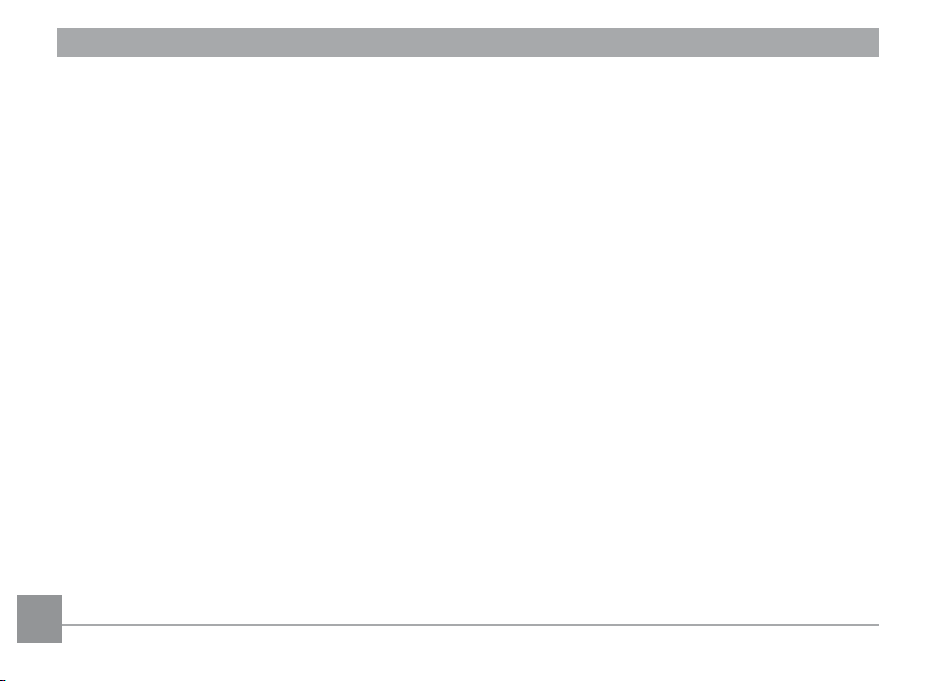
ISO ........................................................................... 26
Calidad ...................................................................
Tamaño .................................................................. 28
Color ....................................................................... 29
27
CÓMO USAR LOS MODOS .................................32
Visualización en Pantalla LCD .................................. 32
Modo de visualización de toma ja ................. 32
Visualización en modo de toma de video .......
Visualización en modo reproducción ..............
Modo Escena Automática (ASCN) .............................
Modo Paisaje
Modo Retrato ........................................................ 37
Retrato Nocturno ................................................. 37
Retrato a Contraluz ............................................. 37
Modo Paisaje Nocturno ......................................
Modo Macro .......................................................... 37
Modo Automático ................................................
Modo escena (SCN) ...................................................... 38
......................................................... 37
34
35
36
37
37
Deporte .................................................................. 38
Niños .......................................................................
Interior ...................................................................
Hoja ......................................................................... 38
Nieve .......................................................................
Puesta de sol ......................................................... 39
Fuegos Articiales ............................................... 39
Cristal .....................................................................
Museo ..................................................................... 39
Paisaje ....................................................................
Paisaje nocturno ..................................................
Retrato nocturno ................................................. 39
Cómo regresar a la paleta de modo de
escena .................................................................... 40
Panorama instantáneo ..............................................
Modo de Anti-temblor ................................................
EA Facial ........................................................................
Detección de sonrisa ..................................................
Detección de parpadeo ..............................................
38
38
38
39
39
39
40
42
44
45
46
4 5
Page 9

REPRODUCCIÓN .................................................47
Cómo visualizar fotos y videos ................................. 47
Cómo editar los videos .......................................
Vista en miniatura .......................................................
Cómo usar la reproducción con zoom
(para imágenes jas solamente) .............................. 51
Cómo usar el botón Eliminar .....................................
49
50
52
CÓMO USAR LOS MENÚS ..................................53
Menú jo ........................................................................ 53
Modo EA (Modo Enfoque Automático) ............. 54
Haz Asist. EA ..........................................................
Metro (Medición de Exposición)
Toma Cont. (Toma continua) .............................
Rejilla ......................................................................
Revisar ...................................................................
Zoom Digital ..........................................................
Histograma ...........................................................
Bulb Shutter .......................................................... 58
.. ...................... 55
54
55
56
56
57
57
Detección de parpadeo ......................................
Impresión de fecha ..............................................
Menú Cine .....................................................................
Metro (Medición de Exposición).. ......................
Menú Reproducción ....................................................
Proteger ................................................................. 62
Eliminar ..................................................................
DPOF (Formato de Orden de Impresión
Digital) .................................................................... 65
Visual. Texto (Visualización Texto) ...................
Recortar ................................................................. 66
Camb. Tamaño ..................................................... 66
Rotar ....................................................................... 67
Visual. Diap. ..........................................................
Elim. Ref. Ojos .......................................................
Menú Conguración ................................................... 69
Formato ................................................................. 69
Pitido ......................................................................
Brillo LCD ...............................................................
Ahorro Energía ..................................................... 71
58
59
60
61
62
63
65
67
68
70
71
Page 10
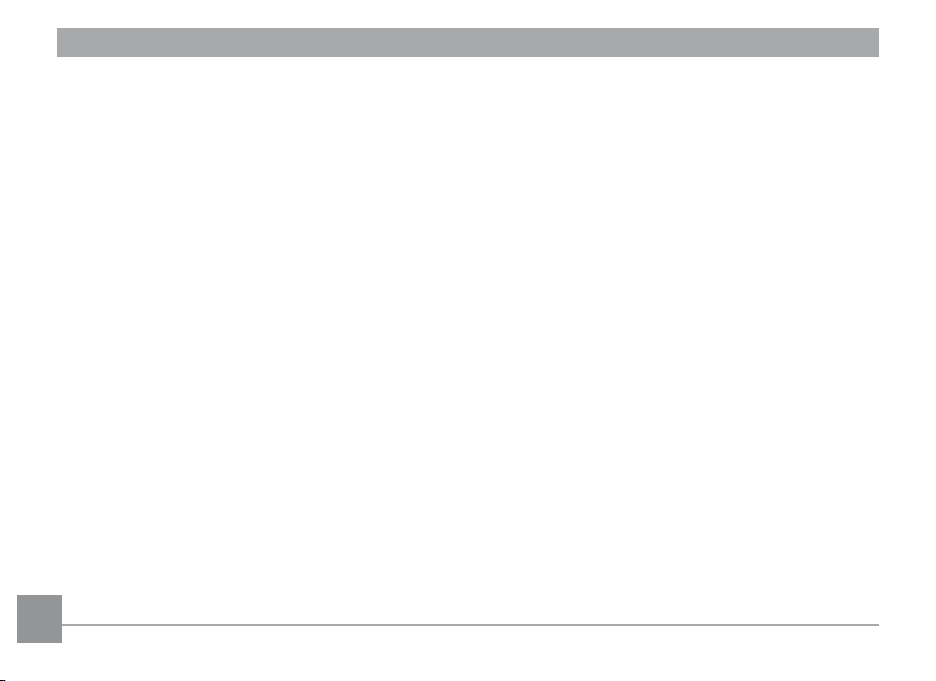
Fecha/Hora ........................................................... 72
Hora Mundial ........................................................
Archivo No .............................................................
Idioma ....................................................................
Sistema Video .......................................................
Copiar (Copiar de la memoria interna
a la tarjeta de memoria) .................................... 74
Restablecer ........................................................... 74
Ver. FW (Versión Firmware) ............................... 75
72
73
73
73
CONEXIONES ......................................................76
Cómo conectar a un televisor ................................... 76
Cómo conectar a un PC .............................................. 77
Cómo congurar el modo USB .......................... 77
Cómo transferir sus archivos al
computador........................................................... 77
Conecte a una impresora compatible
con PictBridge .............................................................. 80
Cómo congurar el modo USB .......................... 80
Cómo usar el menú de PictBridge ............................
82
Impresión con fecha ............................................
Impresión sin fecha .............................................
Impresión de Índices ...........................................
Imprimir Imágenes DPOF (Formato de
Orden de Impresión Digital) ..............................
Salir .........................................................................
82
83
84
85
85
APÉNDICES ..........................................................86
Especicaciones :
A950/A1050/WM1050/A1250 ..................... 86
A1035/A1235 .................................................. 92
E1255W ............................................................ 96
Mensajes de error ...................................................... 100
Resolución de Problemas ........................................
102
6 76 7
Page 11
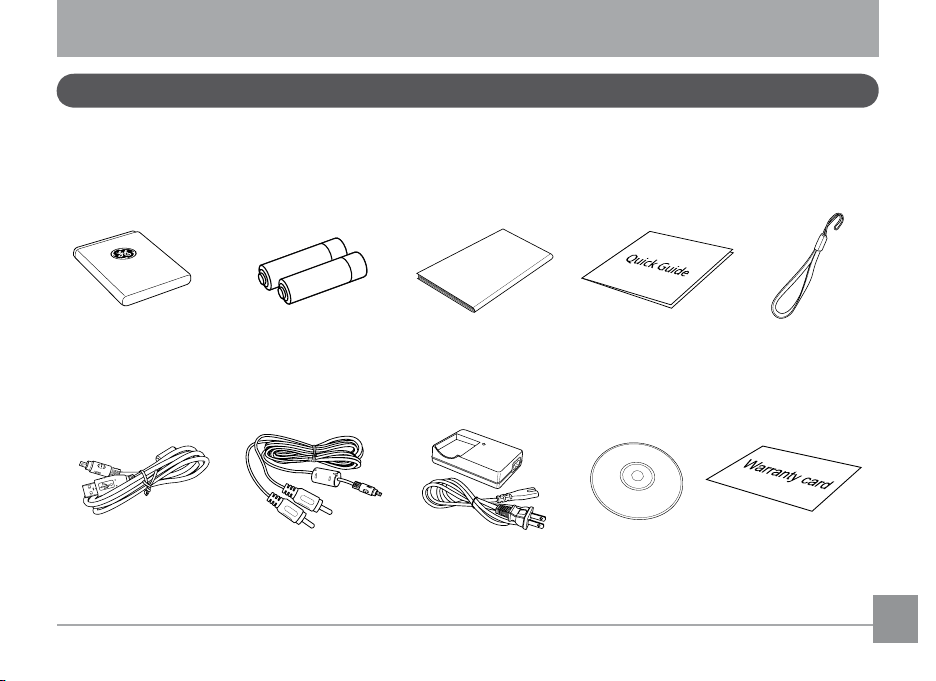
PREPARACIÓN
User Ma
n
ual
Desempaque
Su empaque debe contener el modelo de cámara que compró junto con los siguientes artículos. Si hubiere falta de
cualquier cosa o parece estar dañada, por favor contacte a su vendedor. (Los accesorios variarán según el modelo
comprado y se presentan abajo)
Baterías de iones de
litio (excepto Serie A)
AA X2 (Serie A solamente)
Cable USB Cable AV CD-ROM
Manual del Usuario
Cargador de batería
(excepto Serie A)
Guía de inicio rápido
Correa de muñecaBaterías alcalinas tamaño
Tarjeta de garantía
Page 12
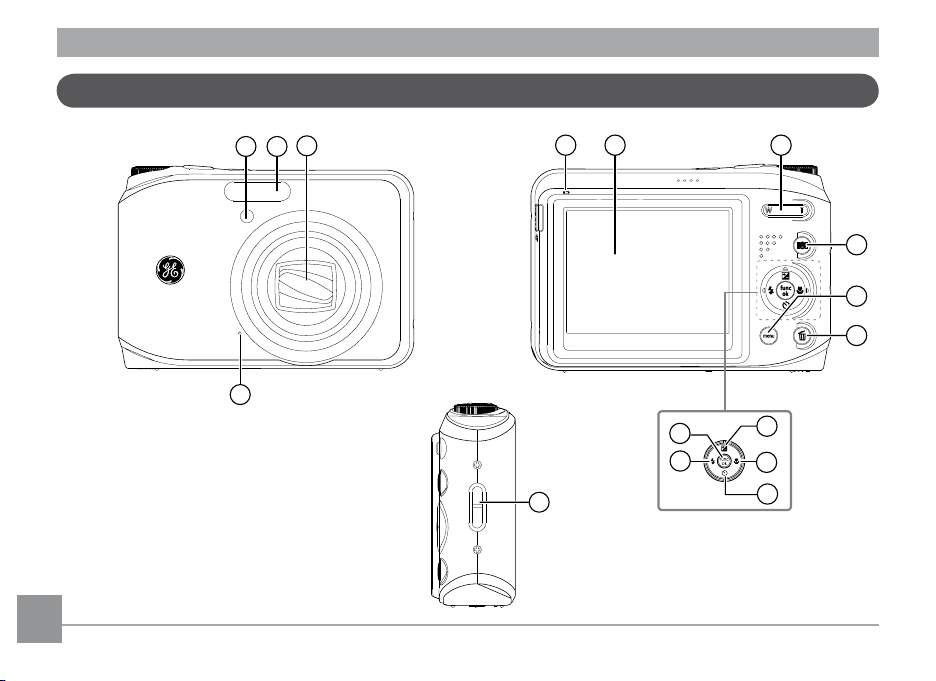
Vistas de la Cámara: Serie A
1 2
3
4
6 75
8
10
9
11
12
13
14
15
17
Vista Frontal
Vista Trasera
Vista Derecha
8 98 9
Page 13
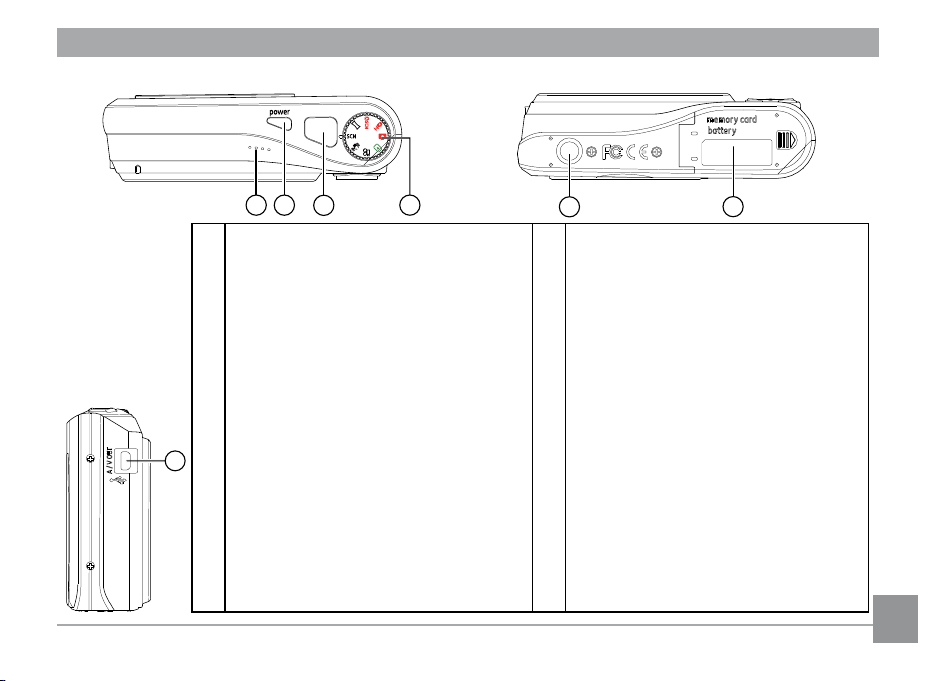
Vista Superior
1918
20
21
22
23
16
Vista
Izquierda
Vista Inferior
1 Haz asist. EA/Indicador temporizador 13 Botón Autotemp./abajo
2 Flash 14 Botón ash/izquierda
3 Lente 15 Botón func./OK
4 Mic 16 Puerto USB/AV
5 Dial de modo 17 Montaje correa muñeca
6 Pantalla LCD 18 Altavoz
7 Rueda Deslizante del Zoom 19 Botón de encendido
8 EA Detección de Rostroz 20 Botón obturad.
9 Botón menú 21 Mode dial
10 Botón borrar 22 Punto montaje trípode
11 Botón de compensación de exposición/arriba 23 Compartimiento tarjeta de memoria/batería
12 Botón modo macro/ derecha
Page 14
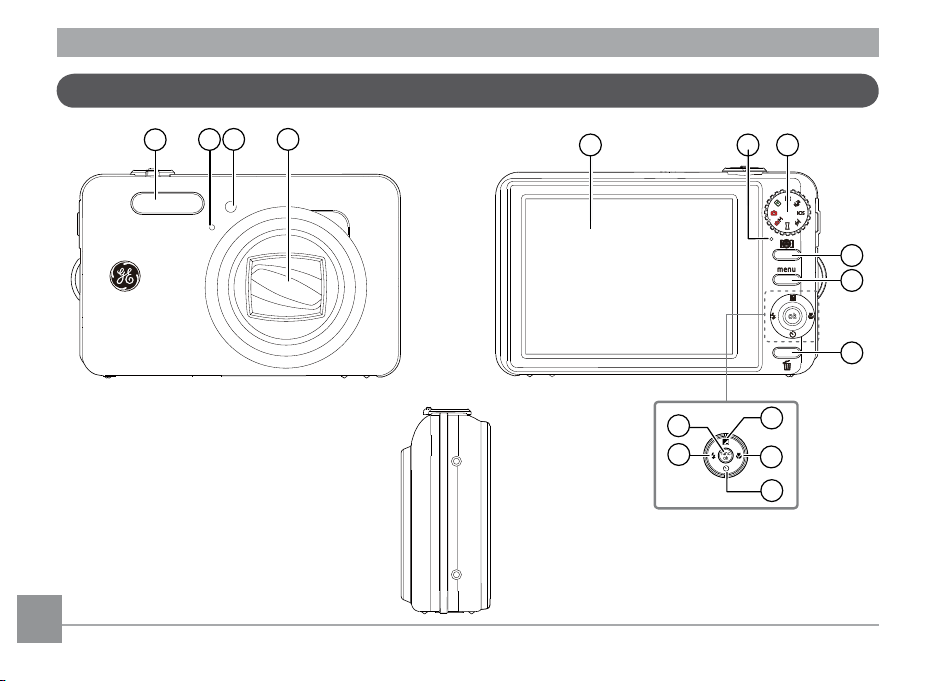
Vistas de la Cámara : Serie E
1
2
3 4
5 6 7
8
9
10
11
12
13
14
15
Vista
Frontal
Vista
Trasera
Vista Derecha
10 1110 11
Page 15
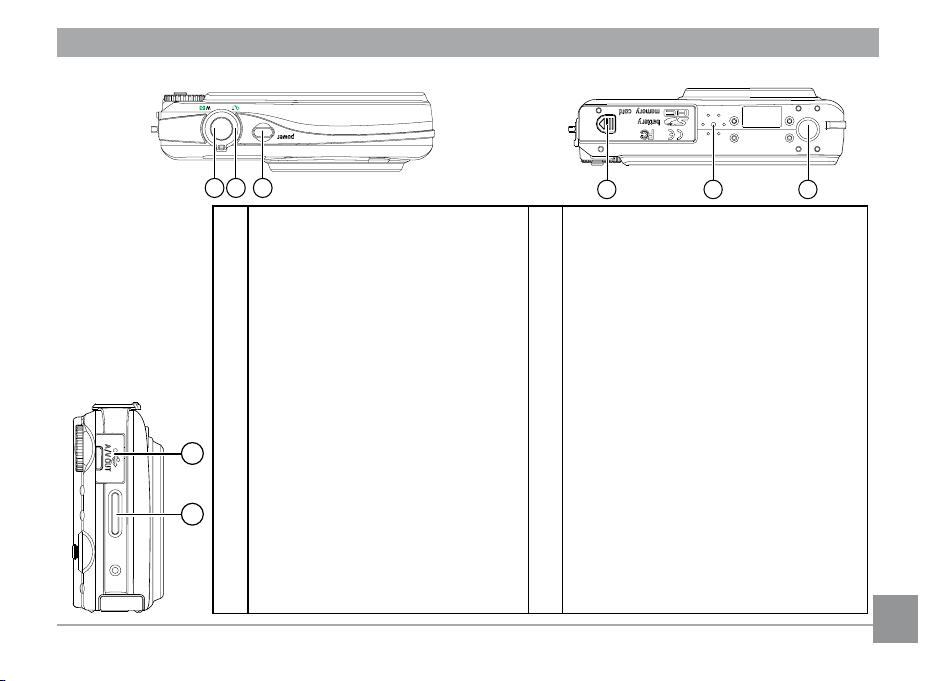
Vista Superior
16 17 18
19 20 21
22
23
Vista Inferior
1
2
3
4
5
Vista Izquierda
6
7
8
9
10
11
12
Flash
Mic
Haz asist. EA/Indicador temporizador
Lente
Pantalla LCD
LED de status
Dial de modo
EA Detección de Rostroz
Botón menú
Botón borrar
Botón de compensación de
exposición/arriba
Botón modo macro/derecha
Botón Autotemp./abajo
13
Botón ash/izquierda
14
Botón func./OK
15
Botón obturad.
16
Rueda Deslizante del Zoom
17
Botón de encendido
18
Compartimiento tarjeta de memoria/batería
19
Altavoz
20
Punto montaje trípode
21
Puerto USB/AV
22
Montaje correa muñeca
23
Page 16
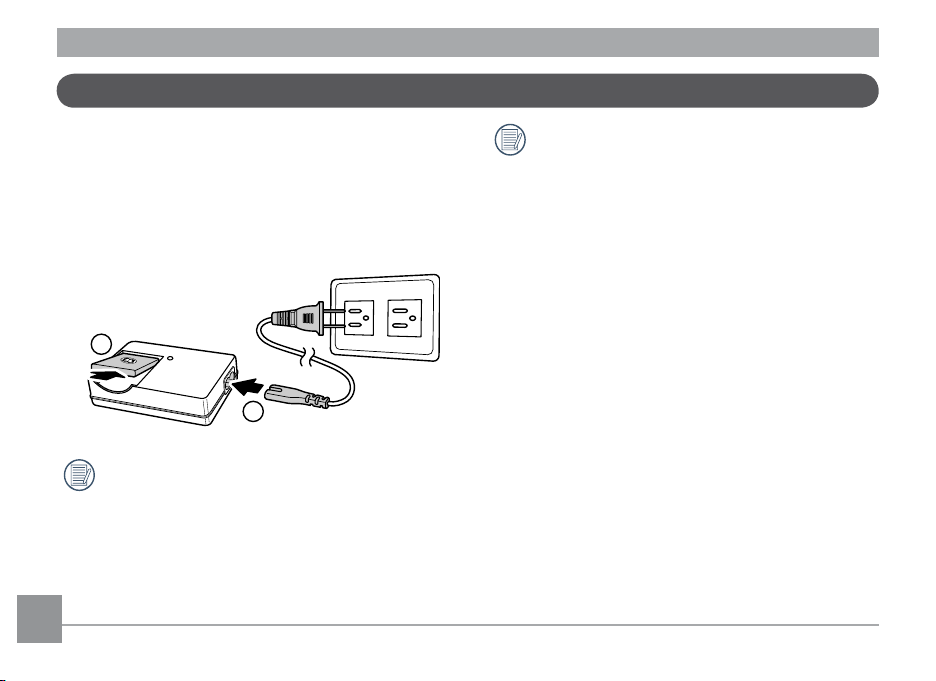
Cómo cargar la batería (excepto Serie A)
1
2
1. Coloque la batería en el cargador como mostrado.
2. Conecte un extremo del cable en la base del cargador.
3. Conecte el otro extremo del cable en un
tomacorrientes.
Deje que las baterías se carguen hasta que la luz
del cargador esté verde.
(Para maximizar la vida útil de las baterías, primero
cárguelas durante por lo menos 4 horas)
En la parte restante del manual, las siguientes
ilustraciones muestran el modelo A1050 como
ejemplo.
(A950, A1250, A1035, A1235, WM1050 y E1255W
operan de forma semejante.)
12 13
Page 17
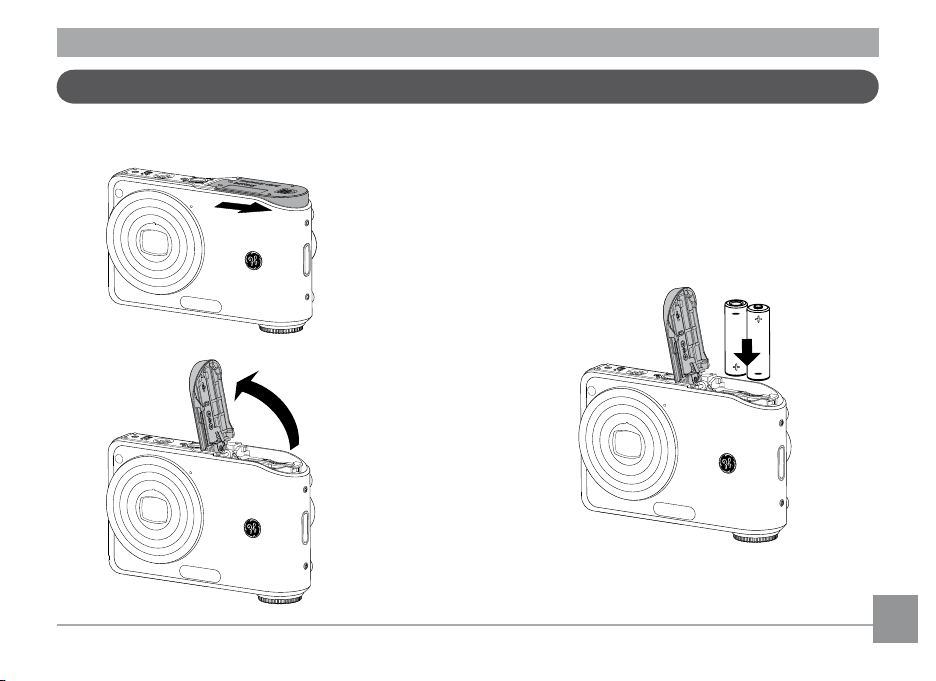
Cómo introducir la batería
+
-
-
+
1. Abra el compartimiento de la batería.
2. Introduzca la batería y observe que la polaridad
esté correcta. Use el lado de la batería para
presionar hacia abajo el tapón según mostrado,
permitiendo que la batería se introduzca de
manera adecuada.
Page 18
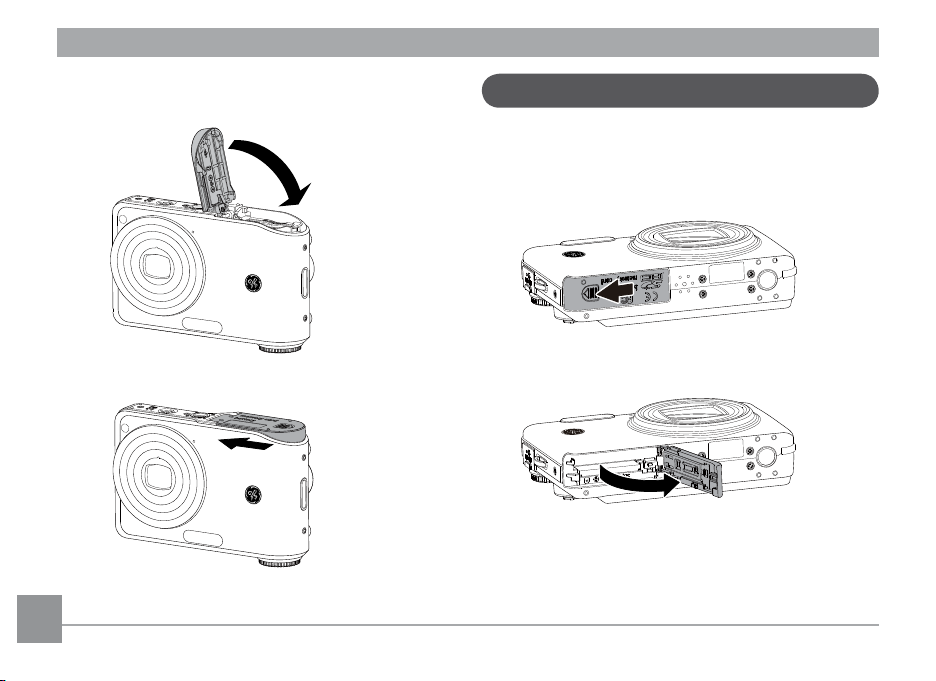
3. Cierre el compartimiento de la batería.
Cómo introducir la batería (Serie E)
1. Abra el compartimiento de la batería.
14 1514 15
Page 19
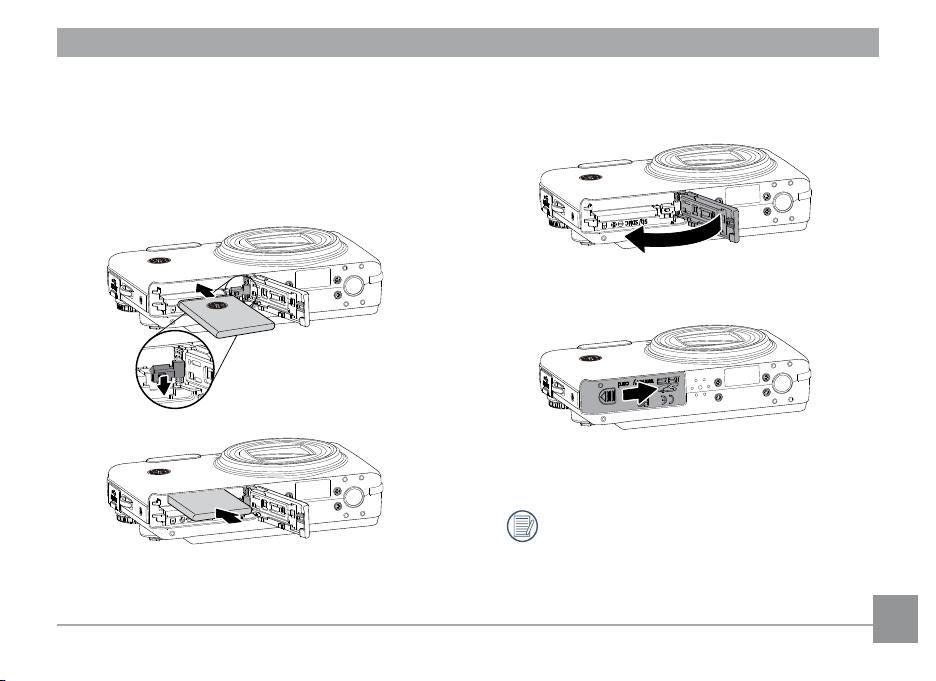
2. Introduzca la batería y observe que la polaridad
esté correcta. Use el lado de la batería para
presionar hacia abajo el tapón según mostrado,
permitiendo que la batería se introduzca de
manera adecuada.
3. Cierre el compartimiento de la batería.
La capacidad de la batería disminuye con el
uso.
Page 20
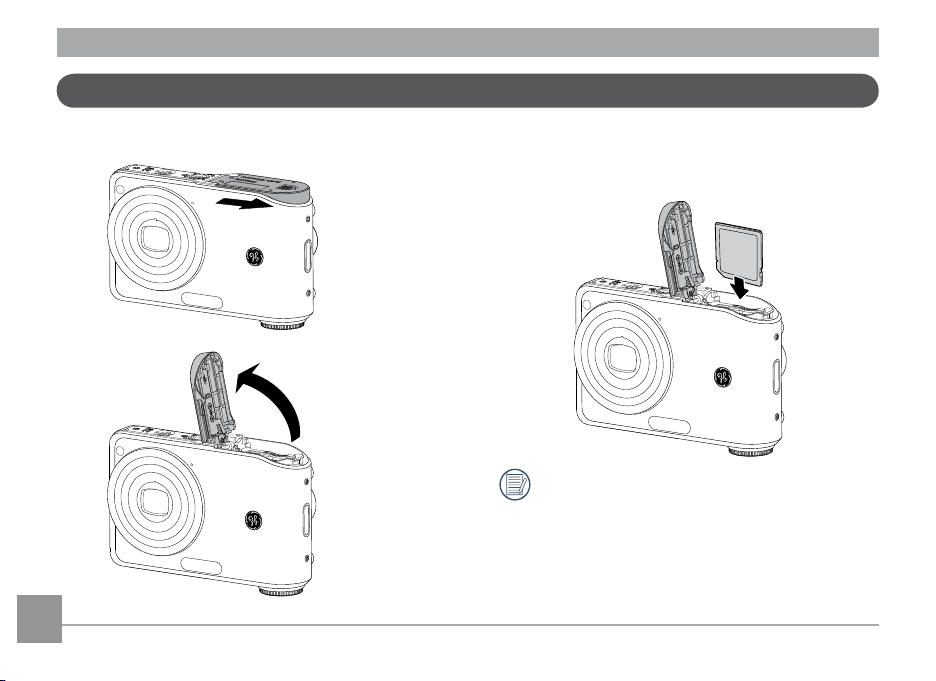
Cómo introducir una tarjeta SD/SDHC opcional
1. Abra el compartimiento de la batería. 2. Introduzca una tarjeta SD/SDHC opcional en la
ranura de la tarjeta de memoria como ilustrado a
continuación.
Las tarjetas SD/SDHC opcionales no están
incluidas. Se recomienda el uso de tarjetas de
memoria de 64MB hasta 8GB de fabricantes
reconocidos tales como SanDisk, Panasonic
y Toshiba para un seguro almacenamiento
16 1716 17
conable de datos.
Page 21
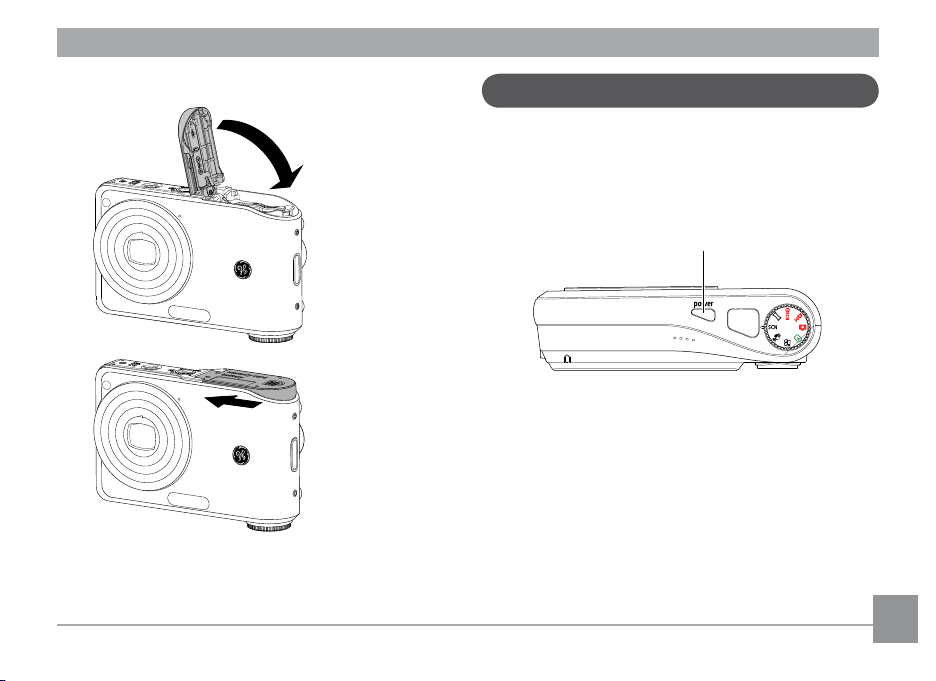
3. Cierre el compartimiento de la batería.
Encendido y apagado
Para sacar la tarjeta SD/SDHC, abra el
compartimiento de la batería y empuje la tarjeta
suavemente para sacarla. Tire la tarjeta atentamente.
Oprima el botón
Para apagar la cámara, oprima el botón
nuevamente.
Cuando esté encendida, la cámara pasará al modo
correspondiente según la conguración del dial de
modo. Usted también podrá girar el dial de modo para
cambiar los modos después que hayaencendido la
cámara.
para encender la cámara.
Power
Botón Power
Power
Page 22
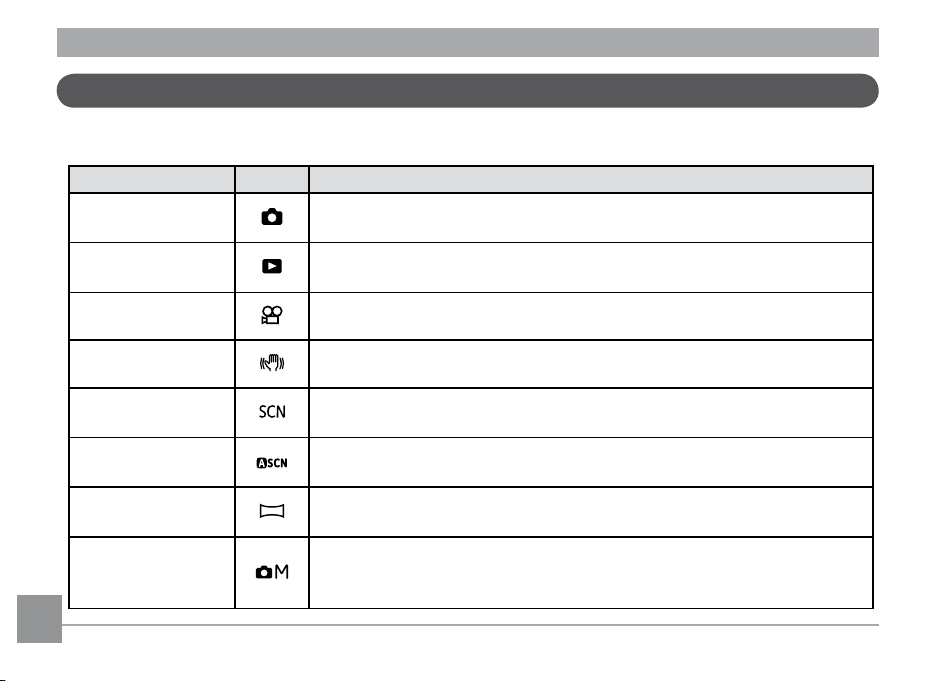
Cómo usar el Dial cambiar facilmente a los diferentes modos Modo
La cámara GE suministra un oportuno dial de modo que le permite cambiar facilmente a los diferentes modos. Todos
los modos disponibles se enumeran de la siguiente manera.
Nombre de Modo Icono Descripción
Auto
Reproducción
Película Cambie para ver los videos.
Cambie para tomar fotos jas. (La cámara usa la conguración programada
predeterminada.)
Cambie para ver las fotos/videos almacenados en la tarjeta de memoria y en la
memoria interna.
Anti-temblor
Escena
Modo Escena
Automática
Panorama
Manual
Cambie para usar la función Anti-temblor cuando tome fotos jas.
Cambie para usar un modo de escena predeterminado para tomar fotos jas.
Hay 12 escenas en total.
En el modo "ASCN" la cámara detecta de forma inteligente las distintas
condiciones y selecciona automáticamente la conguración más adecuada.
Cambie para capturar una secuencia de tomas y combinarlas para formar una
foto panorámica.
Cambie para tomar fotos jas en modo manual, en el que podrán congurarse
muchas opciones de la cámara. (Recomendado solamente para usuarios
avanzados)
18 19
Page 23
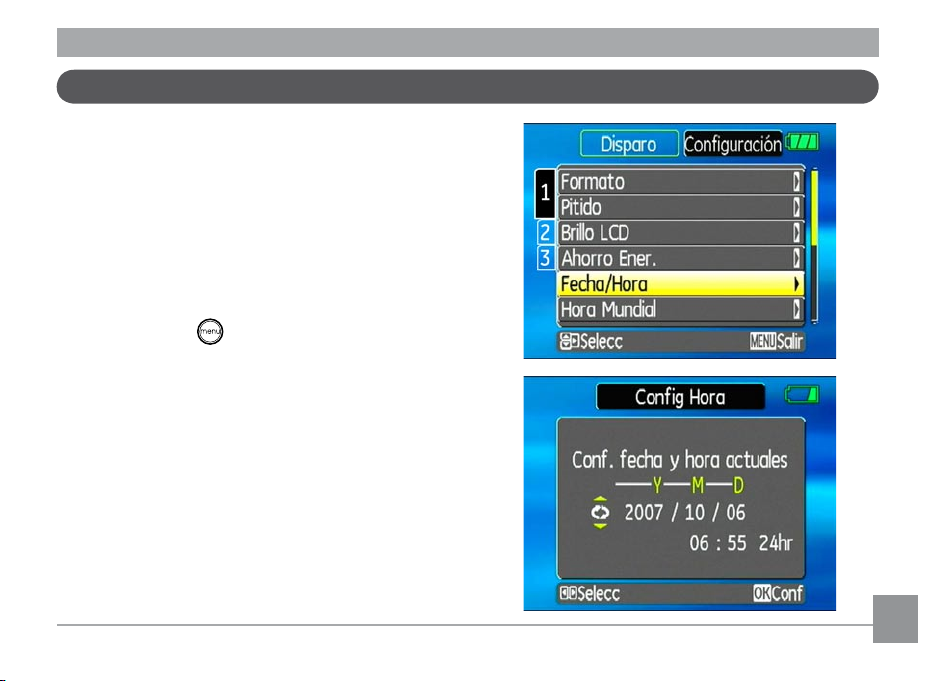
Congurar la fecha/hora y el idioma
Para congurar el idioma, la fecha y la hora, deben
congurase las siguientes opciones en el menú
Conguración
• Fecha / Hora
• Idioma en pantalla
Para acceder al menú
1. Oprima el botón
2. Oprima el botón
Derecha
Cómo congurar la Fecha y la Hora
1. Use
Arriba/Abajo
. Después oprima
Hora
conguración.
.
Conguración
para encender la cámara.
Power
use
Arriba/Abajo/Izquierda/
para seleccionar el menú
para seleccionar
Derecha
para entrar a la
, haga lo siguiente:
Conguración.
Fecha/
Page 24
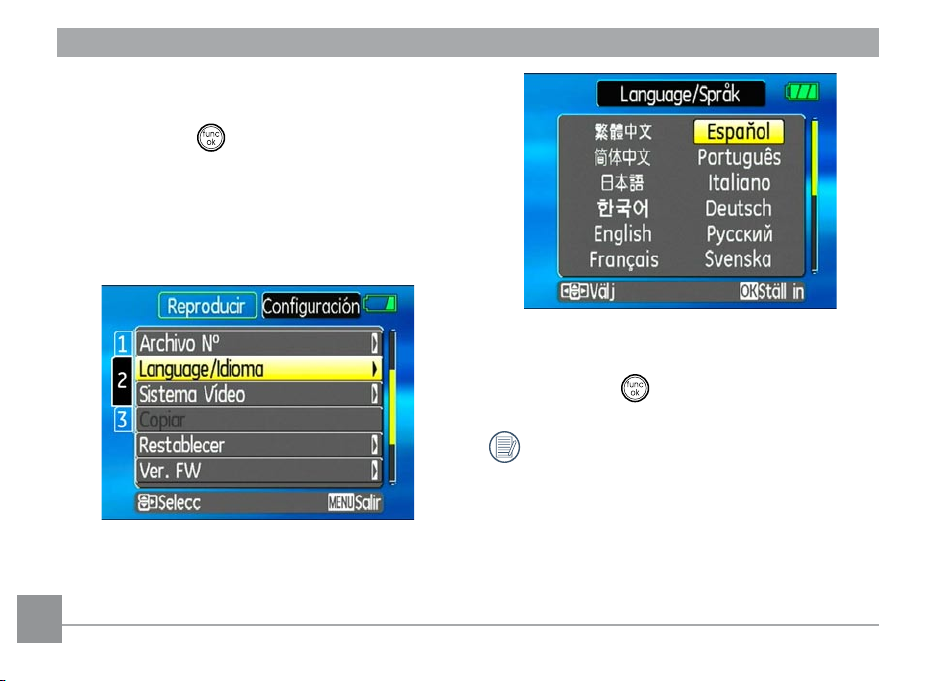
2. Oprima
3. Oprima el botón
Izquierda/Derecha
campo y use
Arriba/Abajo
para conrmar la conguración.
para resaltar cada
para modicar el valor.
Cómo Congurar el Idioma
1. Use
Arriba/Abajo
Después oprima
conguración.
para seleccionar
Derecha
para entrar a la
Idioma
.
2. Use los botones de navegación para seleccionar el
idioma deseado.
3. Oprima el botón
La pantalla de conguración de fecha/hora e
idioma aparecerá automáticamente al encender
la cámara por primera vez.
para conrmar la conguración.
20 2120 21
Page 25
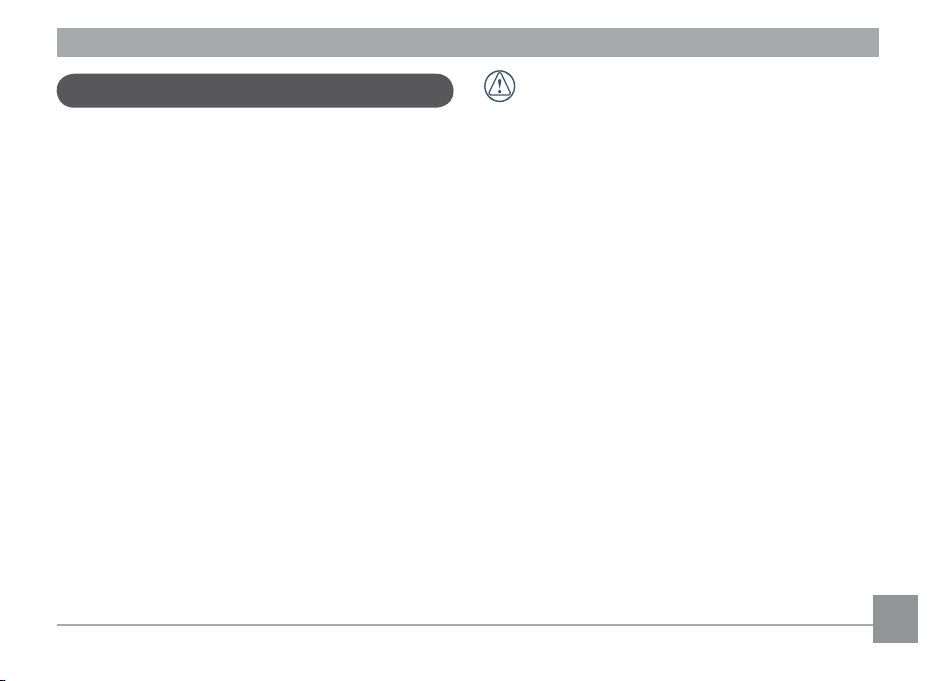
Acerca de la pantalla LCD
Cuando encienda la cámara, varios iconos aparecerán
en la pantalla LCD indicando la conguración y
el status actual de la cámara. Para obtener más
información acerca de los iconos que se visualizan, vea
“Visualización en Pantalla LCD”
Notas acerca de la pantalla LCD:
Se ha empleado una tecnología con una precisión
sumamente alta para fabricar la pantalla LCD, de
modo que la mayoría de los Píxeles sean funcionales.
Sin embargo, podría haber puntos diminutos (negros,
blancos, azules o verdes) que aparezcan de manera
constante en la pantalla LCD. Estos puntos son normales
en el proceso de fabricación y no afectan la grabación de
manera alguna.
en la página 32.
Si el monitor LCD está dañado, cuide especialmente
el cristal líquido del monitor. Si cualquiera de las
siguientes situaciones ocurre, realice la acción
urgente que se indica.
• Si el cristal líquido entra en contacto con su piel,
limpie el área con un paño y después lave el área
minuciosamente con jabón y agua corriente.
• Si el cristal líquido cae dentro de sus ojos, enjuague el
ojo afectado con agua limpia durante un mínimo de
15 minutos y busque asistencia médica.
• Si el cristal líquido se traga, enjuague su boca
minuciosamente con agua. Tome grandes cantidades
de agua e induzca el vómito.
Después busque asistencia médica.
Page 26
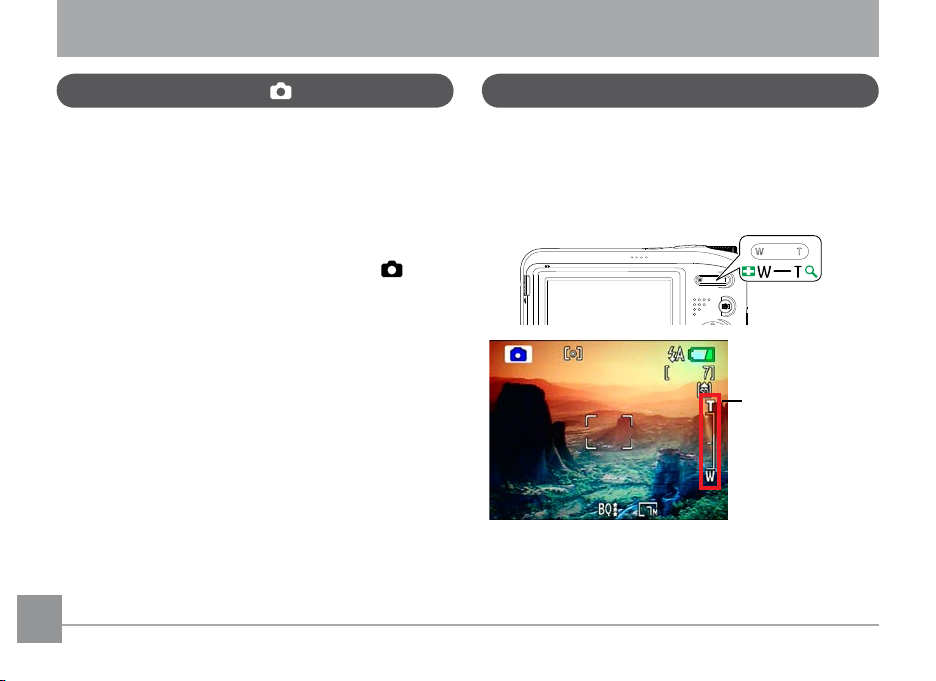
OPERACIÓN BÁSICA
Toma en Modo Auto
El modo
tomar fotos. Mientras se opere en este modo, la
cámara optimizará automáticamente sus fotos para
obtener los mejores resultados.
Para comenzar a tomar las fotos, haga lo siguiente:
1. Coloque el dial de modo en el modo
2. Oprima el botón
3. Componga su imagen en la pantalla LCD y oprima
el botón obturador hasta la mitad para enfocar al
sujeto.
4. Cuando el sujeto esté enfocado, el marco de enfoque
de color verde aparecerá en el centro de la pantalla
LCD.
5. Oprima el
completamente.
22 2322 23
es el modo más fácil en el que se puede
Auto
Auto
para encender la cámara.
Power
Obturador
para capturar la imagen
( ).
Cómo usar la función zoom
Su cámara viene equipada con dos tipos de zoom:
zoom óptico y zoom digital. Use la
del Zoom
para acercar o alejar el sujeto cuando tome fotos.
Cuando el factor del zoom óptico llega su valor máximo,
el mismo se detiene momentáneamente. Mantenga el
botón (Tele) zoom oprimido y el zoom cambiará a zoom
digital automáticamente.
situada en la parte superior de la cámara
Rueda Deslizante del Zoom
Rueda Deslizante
Indicador de
Zoom (Vea “Zoom
Digital” en la
página 57).
Page 27
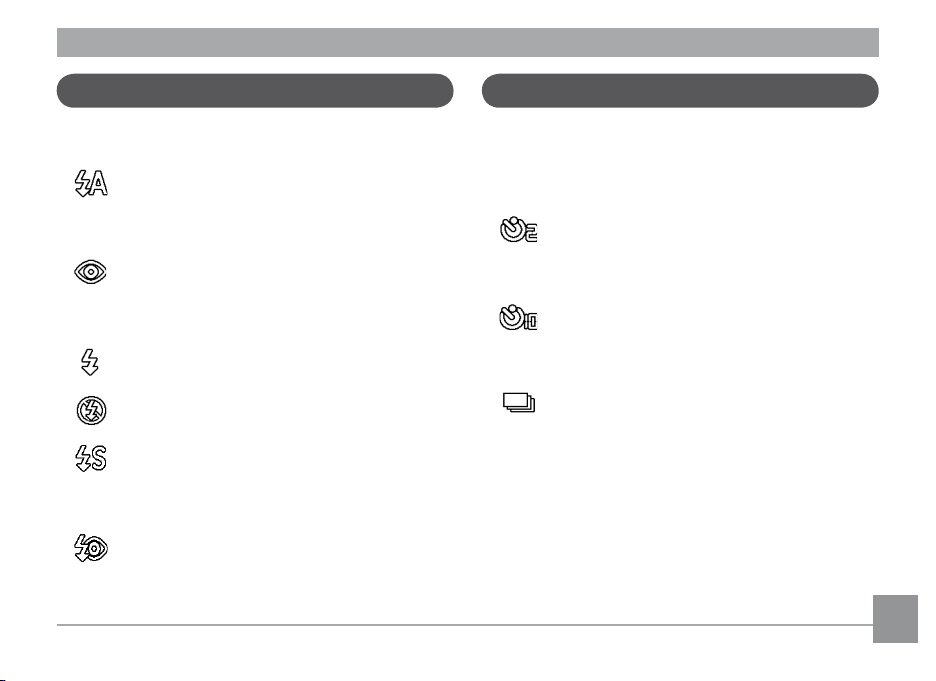
Cómo usar el ash
Cómo usar el Autotemporizador/Disparos múltiples
Hay seis modos de ash. Oprima
para pasar a través de los siguientes modos de ash.
• Flash Automático
El ash de la cámara se disparará
automáticamente en función de las condiciones
de iluminación existentes.
• Flash de Eliminación de Reejo de Ojos
La cámara emite un ash breve antes de que
se tome la foto para reducir los efectos de ojos
rojos.
• Flash Forzado
El ash se emite siempre.
• Flash Apagado
El ash está apagado.
• Sincronización Lenta
Le permite tomar fotos de personas durante la
noche, que muestran tanto los sujetos como el
fondo nocturno.
• Elim. Reejo de Ojos + Sinc. Lenta
Use este modo para tomas de sincronización
lenta con eliminación de reejo de ojos.
Izquierda / Flash
Para activar la función del Autotemporizador, oprima
Abajo/Autotemp
segundos del temporizador, un retraso de 19 segundos
del temporizador o tomas continuas.
• Retraso del temporizador de 2 segundos
Se toma una sola foto 2 segundos después de
que se oprima el botón obturador.
• Retraso del temporizador de 10 segundos
Se toma una sola foto 10 segundos después de
que se oprima el botón obturador.
• Toma continua
Las fotos se toman de manera continua
cuando se oprime el botón obturador usando la
conguración de toma continua del menú. (Ver
“Toma continua” en la página 55).
. para seleccionar un retraso de 2
Page 28
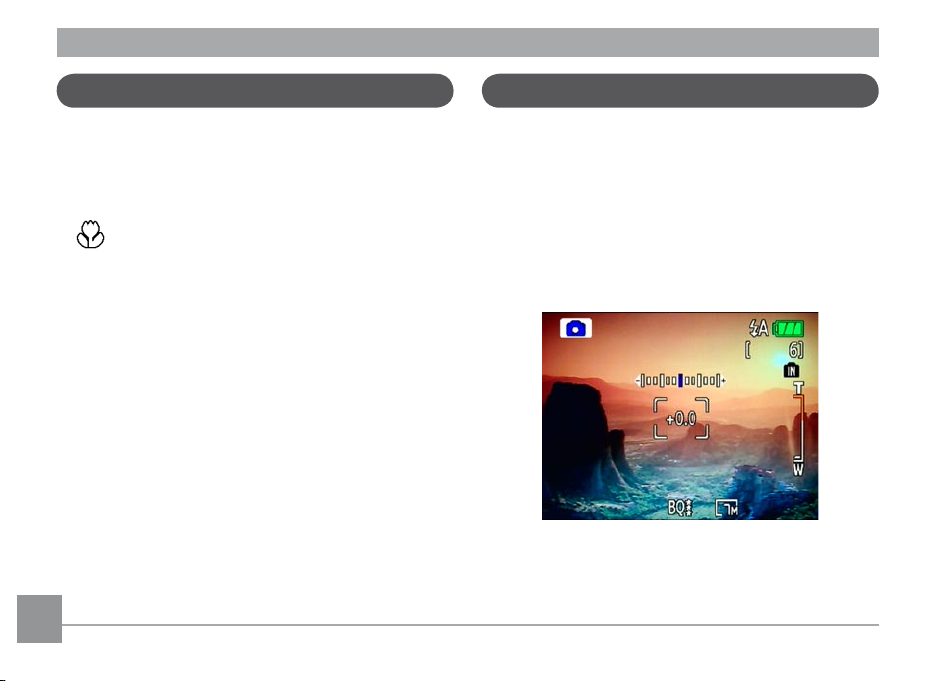
Cómo usar el Modo Macro
Compensación de Exposición
En el modo
detalles del sujeto a una distancia muy corta. Oprima
Derecha/Macro
• Macro
Seleccione esto para enfocar sujetos a 5cm del
lente.
, usted puede capturar pequeños
Macro
para realizar tomas cercanas.
La compensación de exposición le permite modicar el
brillo del fondo para obtener los mejores resultados de
las fotos. Para cambiar los valores de exposición, haga
lo siguiente:
1. Al tomar una fotografía, pulse el botón Arriba/
Exposición para activar la pantalla de conguración
de exposición.
2. Use
Izquierda/Derecha
exposición de la foto. El intervalo es de EV -2,0 hasta
EV+2,0 (pasos de 0,3).
para modicar el valor de
24 2524 25
Page 29
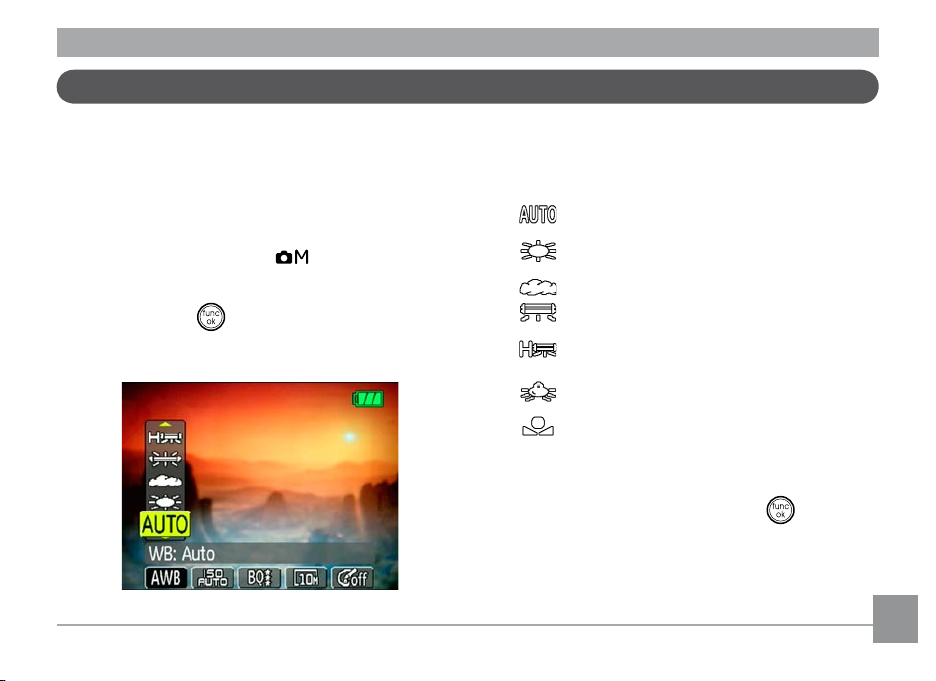
Menú de función avanzado (conguración del menú rápido)
WB (Balance de Blanco)
El balance de blanco le permite al usuario modicar la
temperatura del color bajo diferentes fuentes de luz
para asegurar una reproducción auténtica del color.
(La conguración WB solo estará disponible cuando la
cámara se encuentre en modo
Para congurar el balance de blanco, haga lo siguiente:
1. Oprima el botón
Función
seleccionado.
. Asegúrese de que la función
para entrar al menú
Manual
WB
).
se haya
2. Utilice los botones de navegación
para seleccionar la conguración que desee. Las
siguientes opciones estarán disponibles:
• Auto
• Luz del día
• Nuboso
• Fluorescente
• Fluorescente CWF
• Incandescente
• Ajuste manual de balance de blanco (pulse
el botón menú para congurar)
3. Utilice los botones
seleccionar otras opciones o el botón
para conrmar su selección y salir del menú actual.
Izquierda/Derecha para
Arriba/Abajo
una vez
Page 30
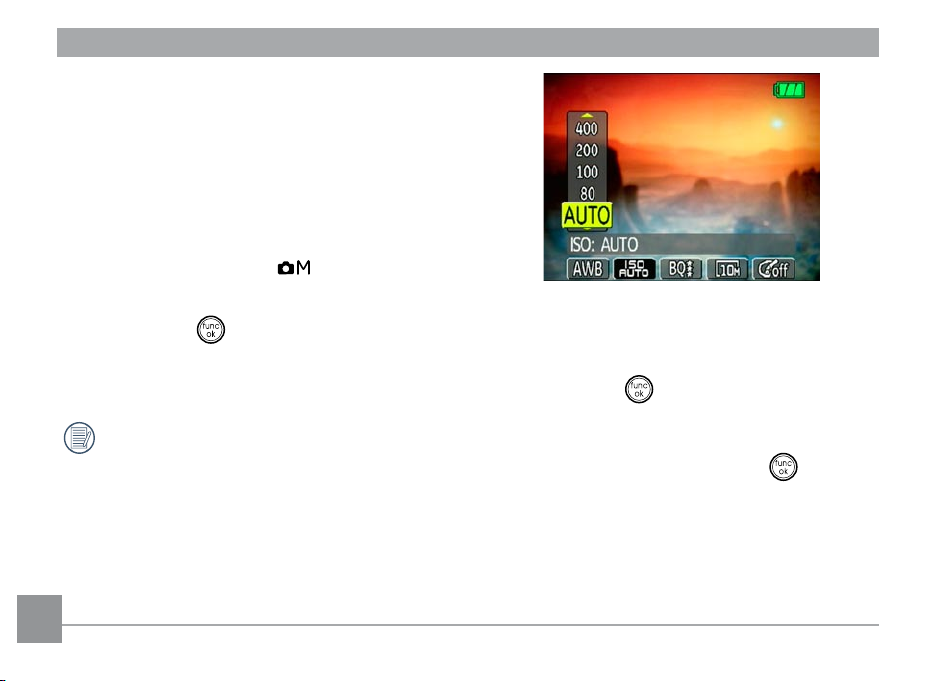
ISO
La función ISO le permite congurar la sensibilidad a la
luz del sensor de la cámara. Para mejorar el desempeño
en entornos más oscuros, se necesitará un valor ISO
mayor. Por otro lado, un valor ISO menor se necesitará
en condiciones de más luz.
(La conguración ISO sólo estará disponible cuando la
cámara se encuentre en modo Manual).
Para congurar el valor ISO, haga lo siguiente:
1. Oprima el botón
2. Use los botones de navegación
Derecha para resaltar la función ISO.
Las fotos con valores ISO más altos tendrán de
manera natural más ruido que las fotos cono
valores ISO menores.
para entrar al menú Función.
Izquierda/
3. Use los botones de navegación Arriba/Abajo para
seleccionar el valor ISO entre
200, 400, 800, 1600, 3200(3M).
4. Oprima el botón
conguración.
5. Utilice los botones
seleccionar otras opciones o el botón
para conrmar su selección y salir del menú actual.
para conrmar su
Izquierda/Derecha para
Auto, 64, 80, 100,
una vez
26 27
Page 31

Calidad
Las conguraciones de calidad modican la proporción
de compresión de las imágenes. Las conguraciones
de más alta calidad producen mejores fotos, pero
consumen más espacio de memoria.
opciones disponibles.
• : Calidad mejor (Compresión estándar)
• : Calidad buena (Compresión alta)
• : Calidad normal (Compresión máxima)
Para congurar la calidad de la imagen, haga lo
siguiente:
1. Oprima el botón
2. Use los botones de navegación
Derecha para resaltar la función Calidad.
3. Use los botones de navegación
para seleccionar la conguración deseada. Hay tres
para entrar al menú Función.
Izquierda/
Arriba/Abajo
4. Oprima el botón
conguración.
5. El número de fotografías restantes se mostrará en la
pantalla LCD.
6. Utilice los botones Izquierda/Derecha para
seleccionar otras opciones o el botón
para conrmar su selección y salir del menú actual.
para conrmar su
una vez
Page 32

Tamaño
La conguración de tamaño se reere a la resolución de
la imagen en Píxeles. Una resolución de imagen más alta
le permite a usted imprimir esa imagen en tamaños más
grandes sin que se degrade la imagen.
Para congurar el tamaño el tamaño de la imagen, haga
lo siguiente:
1. Oprima el botón para entrar al menú Función.
2. Use los botones de navegación
para resaltar la función
3. Use los botones de navegación Arriba/Abajo para
seleccionar una resolución.
28 29
Izquierda/Derecha
Tamaño.
4. Oprima el botón
conguración.
5. La cantidad de tomas disponibles se presentará en
la pantalla.
Mientras más sean los Píxeles grabados, mejor
será la calidad de la imagen. A medida que la
cantidad de Píxeles disminuya, podrá grabar más
imágenes en la tarjeta de memoria.
Consulte la página 30 para consultar la lista de
tamaños de imagen disponibles para los distintos
modelos de cámaras de GE
para conrmar su
Page 33

Color
La conguración de color le permite a usted añadir
efector artísticos al tomar fotos. Puede tratar diferentes
tonos de colores o alterar la atmósfera de sus fotos.
(La conguración de Color solo estará disponible cuando
la cámara esté en modo
Para congurar el color de la imagen, haga lo siguiente:
1. Oprima el botón
Manual
para entrar al menú
).
Función
Las siguientes opciones están disponibles:
• Automático
• Blanco y Negro
• Sepia
• Vívido
4. Oprima el botón
.
para conrmar su conguración.
2. Use los botones de navegación
para resaltar la función
3. Use
Arriba/Abajo
Color.
para seleccionar una opción.
Izquierda/Derecha
Page 34

Conguración de tamaño en modo de toma. (•: disponible)
Tamaño de
archivo (Píxeles)
0.3M:
640×480
2M:
1600×1200
3M:
2048×1536
5M:
2560×1920
7M(16:9):
3456×1944
8M:
3264×2448
8M(3:2):
3456×2304
8M(16:9):
3842×2152
A950 A1050 A1250 A1035 A1235 WM1050 E1255W
• • • • • • •
• • • • • • •
• • • • • • •
• • • •
• • • • • • •
•
Nombre de modelo:
•
30 31
Page 35

Tamaño de
archivo (Píxeles)
9M:
3456×2584
9M(3:2):
3648×2432
9M(16:9):
4000×2248
10M:
3648×2736
10M(3:2):
3824×2548
10.5M(3:2):
4000×2672
11M:
3824×2868
12M:
4000×3000
Nombre de modelo:
A950 A1050 A1250 A1035 A1235 WM1050 E1255W
• • • •
• • •
• • •
• • • • • •
• •
•
• • •
Page 36

CÓMO USAR LOS MODOS
10
1
13 14 15 16 17
9
11
12
2 3 4 5 6 7 8
19
18
20
Visualización en Pantalla LCD
Modo de visualización de toma ja
Modo:
2 Icono de escena (solo disponible para modo de
Escena
)
Deporte Fuegos Articiales
Niños
Cristal
Interior Museo
Hoja Paisaje
Nieva Paisaje nocturno
Puesta de sol Retrato nocturno
3 Método de medición de iluminación
PuntoAE
Conc. Centro
AiAE
1 Icono modo de toma
Auto Manual
Panorama Retrato
Escena
Anti-temblor
4. Indicador EV
5. Indicador Autotemp.
Autotemp. 2 segundos
Autotemp. 10 segundos
32 3332 33
Page 37

Toma cont.
6. Indicador de modo Macro
Modo Macro
7. Indicador de modo de Flash
Flash automático
Flash para eliminación de reejo de los ojos
Flash forzado
Flash apagado
Sincronización Lenta
Flash para eliminación de reejo de los ojos +
Sincronización Lenta
8. Status de la Batería
9. Indicador de “activación" de detección facial
10. La cantidad restante de fotos que podrán tomarse.
11. Marco de enfoque
12. Indicador de zoom
13. Balance de blanco (sólo disponible en el modo
)
Manual
14. ISO (sólo disponible en el modo
15. Calidad de imagen
16. Tamaño de imagen
17. Color de imagen (sólo disponible en el modo
Manual
18. Indicador de advertencia de obturación lenta
19. Indicador de tarjeta de memoria/memoria interna
20. Barra de modicación EV
)
Manual
)
Page 38

Visualización en modo de toma de video
1
11 12
7
9
13
8
10
2 3 4 5 6
Modo:
4. Indicador Autotemp.
Autotemp. 10 segundos
5. Indicador modo macro
Modo Macro
6. Status de batería
7. Indicador de “activación” de grabación de película
8. Tiempo restante para la toma de videos.
9. Marco de enfoque
10. Indicador de zoom
11. Resolución de video
12. Calidad de video
1. Icono de modo de toma
2. Método de medición de iluminación
Punto AE
Conc. Centro
Ai AE
3. Indicador EV
13. Indicador de tarjeta de memoria/memoria integrada
Para mejores resultados con las películas, se
recomienda el uso de tarjetas SD. La grabación de
películas usando la memoria interna está sujeta a
las degradaciones de calidad.
Mientras se graben las películas, el zoom óptico
permanecerá jo, pero el zoom digital seguirá
estando disponible hasta 1.5X.
34 35
Page 39

Visualización en modo reproducción
10
9
1 2 3 4 5 6 7 8
12
13
14
15
11
18 17 16
Modo:
1. Icono de Modo de
Reproducción
2. Icono Archivo DPOF
3. Icono de Protección de
Archivo
4. Icono Archivo de Audio
5. Icono Archivo de Video
6. Indicador de Tarjeta
de Memoria/Memoria
Interna
7. Identicación de Imagen
8. Status de Batería
9. Status de audio de foto
10. Grabación de fecha y
hora
11. Histograma
12. Valor de apertura
13. Velocidad de
obturación
14. Valor de exposición
15. Capacidad de
memoria (imagen
actual /cantidad
total de fotos)
16. Valor ISO
17. WB
18. Tamaño de imagen
(Pulse el botón del
obturador para grabar
sonido)
(Pulse el botón del
obturador para
reproducir sonidos)
Page 40

Modo Escena Automática (ASCN)
En el modo
inteligente las distintas condiciones y selecciona
automáticamente la conguración más adecuada. Con
"ASCN" siempre tomará buenas fotografías.
El modo
disparo.
"ASCN"
"ASCN"
la cámara detecta de forma
incluye los siguientes modos de
Icono Nombre de Modo Icono Nombre de Modo
Modo Paisaje Modo Paisaje
Nocturno
Modo Retrato Modo Macro
Retrato Nocturno Modo Automático
Retrato a
Contraluz
1. Gire el indicador de modo para colocarlo en la
posición ASCN.
2. Sostenga la cámara rmemente y encuadre el
objetivo. En este momento se seleccionará el modo
que mejor se adapte a las condiciones de iluminación
de la escena que está fotograando.
3. Pulse suavemente el botón del obturador para
enfocar.
4. Pulse completamente el botón del obturador para
tomar la fotografía.
36 3736 37
Page 41

Modo Paisaje
Si está fotograando un paisaje, el modo ASCN ajustará
automáticamente el nivel de exposición para adaptarlo
al fondo.
Modo Paisaje Nocturno
Si está fotograando escenas nocturnas, el modo
ASCN aumentará automáticamente el valor ISO para
compensar el bajo nivel de iluminación.
Modo Retrato
Si está fotograando un retrato, el modo ASCN ajustará
automáticamente el nivel de exposición y los tonos de la
piel para aumentar la claridad de la imagen.
Retrato Nocturno
Si está fotograando un retrato nocturno o en
condiciones de baja iluminación, el modo ASCN ajustará
automáticamente el nivel de exposición para adaptarlo
a personas o escenas nocturnas.
Retrato a Contraluz
Si el sol o alguna otra fuente luminosa se encuentra tras
usted, el modo ASCN ajustará automáticamente el nivel
de exposición del primer plano para generar buenas
imágenes.
Modo Macro
Para fotograar detalles de objetos en primer plano, el
modo ASCN ajustará el enfoque automáticamente.
Modo Automático
La cámara ajustará automáticamente el nivel de
exposición y el enfoque para garantizar la buena
calidad de la fotografía.
Page 42

Modo escena (SCN)
En el modo
de 12 tipos de escenas según sus necesidades. Sólo
tendrá que seleccionar la escena correcta para la
ocasión y la cámara modicará automáticamente la
conguración óptima para usted.
Para entrar en el modo de escena, gire el dial de modo
hasta el modo Escena. La paleta de modo de escena
aparecerá.
Use
seleccionar una escena, y oprima el botón.
38 3938 39
Escena
Arriba/Abajo/Izquierda/Derecha
, puede seleccionar entre un total
para
Deporte
Para fotograar objetos que se mueven a alta
velocidad. Consiga imágenes vívidas.
Niños
Adecuado para fotograar a niños y mascotas. El ash
se apagará automáticamente para no perturbar el
objeto fotograado.
Interior
Para fotograar gente en interiores. El fondo y la
atmósfera aparecen nítidos.
Hoja
Para fotograar plantas. Vívida reproducción del color
verde.
Nieve
Adecuado para paisajes nevados. La cámara se
ajustará automáticamente y corregirá el valor de
exposición (EV).
Page 43

Puesta de sol
Para fotograar puestas de sol. Vívida reproducción del
rojo y el amarillo
Paisaje nocturno
Para fotograar escenas de noche. Se recomienda el
uso de trípode.
Fuegos Articiales
Para fotograar por la noche y fuegos articiales. La
velocidad del obturador es menor que la normal. (Se
recomienda el uso de un trípode)
Cristal
Adecuado para objetos fotograados tras un cristal o
ventana.
Museo
Para fotograar en museos o en lugares en los que no
está permitido el ash.
Paisaje
Para fotograar paisajes. Vívida reproducción del verde
y el azul.
Retrato nocturno
Para fotograar retratos con escenas de noches de
fondo.
Page 44

Cómo regresar a la paleta de modo de
escena
Panorama instantáneo
El modo Panorama le permite crear una imagen
panorámica. La cámara compondrá automáticamente
una imagen panorámica utilizando las imágenes
individuales que tome.
Gire el indicador de modo para colocarlo en el Modo
de unión de imágenes panorámicas. Seleccione Unión
automática o Unión manual en el Menú.
1. En el Modo de
activar el menú de función principal.
2. Seleccione la opción de menú “ESCENA” y pulse
el botón para volver al menú de selección de
Escena.
El menú de funciones principal también le permite
congurar la calidad y el tamaño de la imagen. Consulte
la sección
las páginas 25 para más información.
escena
“Menú de funciones avanzadas” en
, pulse el botón para
Siga estos pasos para crear una imagen panorámica:
1. Coloque el dial de modo en modo
2. Utilice los botones
Izquierda/Derecha para
Panorama ( ).
40 4140 41
Page 45

especicar la dirección de captura de la imagen.
En 2 segundos, la secuencia panorámica se iniciará
automáticamente.
3. Componga su primera vista en la pantalla LCD y
oprima el botón obturador.
4. Utilice el “Modo de unión” seleccionado en el Menú.
Unión automática:
Tras capturar la primera fotografía, la cámara realizará
un cálculo. Al mover la cámara para hacer coincidir
los bordes de las imágenes, la cámara capturará
automáticamente las fotografías y realizará la unión.
Unión manual:
Tras capturar la primera fotografía, aparecerá en
el borde de la pantalla la imagen semitransparente
del primer disparo. Puede utilizar dicha imagen para
componer su fotografía antes de pulsar el botón de
disparo para nalizar la unión manual.
5. La cámara unirá entonces las imágenes
automáticamente en un panorama.
6. Gire el indicador de modo hasta el modo de
reproducción para ver la imagen panorámica.
Page 46

Mientras se encuentra en el modo panorámico,
pulse el botón para guardar imágenes y
salir del modo de fotografía panorámica. Pulse el
botón para descartar las imágenes y salir.
Los modos Flash, Temporizador, Macro y
Compensación de exposición no se pueden
ajustar después de tomar la fotografía.
Las imágenes no se podrán eliminar ni el
zoom se podrá ajustar hasta que la serie haya
nalizado.
Modo de Anti-temblor
El modo Anti-temblor combate el efecto de movimiento
de la mano y le permite tomar fotos que de otras forma
saldrían borrosas.
1. Cambie el dial de modo al modo( ).
2. Oprima el
el sujeto.
3. Oprima el
completamente.
Obturador
Obturador
hasta la mitad para enfocar
para capturar la imagen
42 4342 43
Page 47

La función de estabilizador se utiliza para reducir el
emborronamiento de a imagen causado por el temblor
de la mano en entornos oscuros. La cámara aumentará
el nivel ISO en este modo para conseguir una velocidad
de obturación superior.
Puede que esta función no le ayude a tomar
una imagen clara de un objetivo que se mueva
rápidamente, como un vehículo a gran velocidad,
etc.
Esta función podría no ser de utilidad si se
encuentra en un vehículo con mucho movimiento,
un barco, etc. Sólo es útil para realizar disparos
normales sobre el suelo y con la mano.
Aumentar el nivel ISO de la imagen podría
incrementar el ruido de la fotografía.
Utilice un trípode para que la imagen sea lo más
clara posible.
Page 48

EA Facial
El modo de fotografía detecta las caras de una escena y
las enfoca automáticamente, optimizando la exposición
para conseguir unos resultados nítidos y brillantes.
1. En el modo de fotografía, pulse el botón
activar la Detección facial. Aparecerá en la pantalla
el indicador
2. Sujete la cámara rmemente y apunte la cámara
hacia el sujeto para iniciar el proceso de detección
de rostro. Cuando la cámara detecte un rostro, un
marco rectangular blanco aparecerá alrededor del
rostro. (Nota: Para mejores resultados, la cara de
la persona debería ser relativamente grande en la
pantalla LCD, y la persona debe estar enfrente de la
cámara lo más cerca posible.)
3. Oprima el
a la persona.
4. Oprima el
capturar la imagen
.
Obturador
Obturador
hasta la mitad para enfocar
completamente para
44 4544 45
para
5. Pulse de nuevo el botón para desactivar la
detección facial.
Page 49

Detección de sonrisa
Con la nueva función "detección de sonrisa" de la
cámara, que detecta y captura automáticamente la
sonrisa de una persona, nunca se perderá una sonrisa.
1. En el modo de disparo, pulse el botón
repetidamente hasta que aparezca en la
pantalla LCD. Este icono indica que la cámara se
encuentra en el modo de Detección de sonrisa.
2. Apunte con la cámara al sujeto hasta detectar su
cara, que quedará encuadrada en un cuadro. Pulse
el botón de disparo completamente y suéltelo. La
cámara 'esperará' a que la persona sonría.
3. Cuando el sujeto sonría, la cámara liberará el
disparo automáticamente y capturará la fotografía.
4. Para desactivar la liberación de disparo automática,
pulse de nuevo el botón de disparo
.
La cámara debe detectar una cámara para que
la función de detección de sonrisa funcione
correctamente.
Para conseguir unos resultados de detección
óptimos, el sujeto debe encuadrarse para ocupar
la mayor parte del espacio en pantalla.
Page 50

Detección de parpadeo
La función de Detección de parpadeo se encuentra
activada de forma predeterminada. Después de tomar
cada fotografía, aparecerá un mensaje de advertencia
si se detecta un parpadeo en la fotografía.
1. En los modos de fotografía, pulse el botón
acceder al menú de fotografía.
2. Utilice los botones de navegación Arriba/Abajo para
seleccionar "Detección de parpadeo".
3. Utilice los botones de navegación a la Derecha
para acceder al submenú, y seleccione la opción
"Activado".
4. Pulse el botón
y salir del menú.
5. El indicador de "Detección de parpadeo" aparecerá
en la pantalla LCD.
6. Pulse completamente el botón para capturar la
imagen. Si alguien parpadea, la cámara mostrará
automáticamente el mensaje de advertencia de
parpadeo.
para conrmar la conguración,
46 47
para
Para conseguir unos resultados óptimos, el sujeto
debe quedar encuadrado ocupando la mayor
parte de la pantalla.
Page 51

REPRODUCCIÓN
1 2 3 4 5 6 7
Cómo visualizar fotos y videos
Para visualizar las fotos y los videoclips en la pantalla
LCD:
1. Cambie su cámara al modo de
visualiza la última foto o video clip grabado.
2. Use los botones de navegación
Derecha
videos almacenados en la memoria interna o en la
tarjeta de memoria.
3. Para reproducir un video clip que se haya
seleccionado, oprima el botón
modo de reproducción de película.
para desplazarse a través de las fotos o
Reproducción
Izquierda/
para entrar al
. Se
4. Use los botones de navegación
Derecha para seleccionar un botón de programa y
oprima el botón
función de cada botón se describe a continuación.
para conrmar la selección. La
Izquierda/
1 Salir 5 Imagen anterior
2 Reproducir 6 Imagen Siguiente
3 Cámara lenta 7 Editar Película
4 Primera imagen
Page 52

Mientras se reproduce el video una guía de operación
aparecerá en la pantalla. Usted podrá usar la
almohadilla de navegación para realizar las funciones
consecuentemente.
El volumen se anulará durante la
reproducción en cámara lenta.
Mientras se reproduce el video, usted podrá usar los
botones de navegación
el sonido de la reproducción.
Mientras se reproduce el video en cámara lenta,
usted podrá usar los botones de navegación
Izquierda/Derecha
reproducción.
Arriba/Abajo
para modicar la velocidad de la
para modicar
48 49
Page 53

Cómo editar los videos
Oprima el botón Editar programa para entrar
a la siguiente pantalla y usar los botones del lado
izquierdo para editar la reproducción. Use los botones
de navegación
botón.
Arriba/Abajo para seleccionar un
nuevo nal de la reproducción.
3. Para guardar el archivo, seleccione el botón
y oprima el botón
4. Use los botones de navegación
seleccionar una opción.
.
Arriba/Abajo para
1. Seleccione el botón y use los botones de
navegación
nuevo comienzo de la reproducción.
2. Seleccione el botón
navegación
Izquierda/Derecha
Izquierda/Derecha para especicar el
para especicar el
y use los botones de
• Nuevo Arch.: Graba como un archivo nuevo.
• Volver: No guarda el archivo y regresa a la
pantalla Editar
5. Oprima el botón
conguración.
para conrmar su
Page 54

Para salir de la pantalla Editar, seleccione el botón
y oprima el botón .
El video editado debe tener por lo menos 1
segundo de duración para guardarse.
Si las baterías tienen suciente carga y por lo
menos hay 1GB de memoria disponible, se puede
grabar hasta 30 minutos de video.
Vista en miniatura
Cuando esté en el modo de
la rueda deslizante del zoom hasta la posición (
) una vez para visualizar las fotos en miniatura y los
videoclips en la pantalla.
1. Use la rueda deslizante del zoom para cambiar entre
la visualización en miniatura
2. Use
Arriba/Abajo/Izquierda/Derecha
seleccionar la foto o videoclips que desea visualizar.
Reproducción
2x2, 3x3, y 4x4
, mueva
.
para
Si aparece en la pantalla LCD el indicador
está reproduciendo un archivo de película.
Pulse el botón para que el icono de vista
previa retorne a su tamaño de imagen original.
, se
50 5150 51
Page 55

Cómo usar la reproducción con zoom (para imágenes jas solamente)
La rueda deslizante del zoom también puede usarse
durante la reproducción. Esto le permite aumentar el
tamaño de las fotos hasta 8X.
1. Cambie su cámara al modo de
2. Use los botones de navegación
Derecha
3. Mueva la rueda deslizante del zoom hasta la posición
Tele ( ) una vez.
4. Use la rueda deslizante del zoom para acercar y
alejar la imagen. El indicador de zoom y el recuadro
panorámico aparecerán en la pantalla.
para seleccionar la foto a aumentar.
Reproducción
Izquierda/
.
5. Use los botones de navegación para recorrer la
imagen.
6. Oprima el botón
su escala original.
Las imágenes de película no se pueden aumentar
para que la imagen regrese a
Page 56

Cómo usar el botón Eliminar
La cámara viene equipada con un botón de
Eliminación
de video sin entrar al menú
Para borrar una foto o un video:
1. Cambie su cámara al modo de
2. Use los botones de navegación para seleccionar la
foto o videoclips que desea borrar.
3. Oprima el botón
eliminación.
rápida
para borrar las fotos o clips
Reproducción
Reproducción
. Aparecerá la pantalla de
.
.
4. Oprima los botones de navegación Arriba/Abajo
para seleccionar
para conrmar.
Las fotos y videos eliminados no podrán
recuperarse.
Consulte la página 63 para más información
acerca de las opciones del menú de
eliminación.
Aparecerá el indicador
un archivo de sonido adjunto. Puede elegir
entre eliminar el archivo de sonido adjunto o
eliminar el archivo de imagen y el de sonido.
Sí o No. Después oprima el botón
si la imagen tiene
52 5352 53
Page 57

CÓMO USAR LOS MENÚS
Menú jo
Modo:
El los modos de imágenes jas, oprima el botón
para entrar al menú Fijo.
Para congurar las opciones:
1. En el menú de Fotografía, presione el botón
para cambiar entre los números de página
/ Abajo
del menú de funciones. Pulse el botón
acceder al menú de funciones.
2. Use los botones de navegación
Arriba/Abajo
Arriba
Derecha
para
para
desplazarse a través de los elementos del menú.
3. Oprima el botón de navegación
entrar al submenú.
4. Use los botones de navegación
seleccionar una opción.
5. Oprima el botón
y salir del menú.
Reérase a las siguientes secciones para obtener una
información más detallada acerca de cada conguración.
para conrmar la conguración
Derecha
Arriba/Abajo
para
para
Page 58

Modo EA (Modo Enfoque Automático)
Use esta conguración para controlar el mecanismo de
enfoque automático mientras toma fotos
Hay dos opciones disponibles:
•
EA-Único: El marco de enfoque aparece en el
centro de la pantalla LCD para enfocar al sujeto.
•
EA-Múltiple: La cámara enfoca automáticamente
al sujeto en un área ancha para encontrar el punto
de enfoque.
Haz Asist. EA
Use esta conguración para asistir el enfoque en
condiciones de oscuridad. Elija
el Haz Asistente para EA, o
función.
Encender para activar
Apagar para desactivar la
54 55
Page 59

Metro (Medición de Exposición)
Use esta conguración para seleccionar un área para
obtener la exposición.
Toma Cont. (Toma continua)
Use esta conguración para realizar tomas continuas.
Una vez en este modo, debe sujetar el botón obturador
de manera continua para usar esta función.
Hay tres opciones disponibles:
•
Punto AE (Punto Auto Exposición)
•
Conc. Centro
•
AiAE (AE Inteligencia Articial)
Hay cuatro opciones disponibles:
•
Toma Cont.
•
Toma 3x
•
Toma 3x Últimas
continua hasta que el botón obturador se libere,
pero sólo se grabarán las 3 últimas tomas.
•
Tiem. Inter.
en intervalos predenidos.
: Capturar una toma solamente.
: Capturar hasta 3 fotos consecutivas.
: Capturar fotos de manera
: Captura las fotos automáticamente
Page 60

El ash se ha diseñado para no funcionar durante
este modo para permitir una rápida sucesión de
tomas.
Para activar este modo, la cámara debe tener el
temporizador de varias imágenes siempre activado
(como se describe en la página 23).
Revisar
Esta conguración se reere a la revisión rápida de
la foto inmediatamente después de tomarla. La foto
permanecerá en la pantalla LCD durante un tiempo que
se puede modicar
Rejilla
Use esta conguración para desactivar o desactivar
las rejillas de enmarcado al tomar las fotos. Esto podría
ayudarlo a ubicar el sujeto en su composición.
Existen cuatro opciones disponibles:
• Apagado
1 seg
•
2 seg
•
3 seg
•
56 57
Page 61

Zoom Digital
Use esta conguración para activar o desactivar la
función de zoom digital. Cuando se desactive sólo estará
activa la función de zoom digital
Histograma
El histograma se usa para vericar la exposición
mientras se toman fotos. Use esta conguración para
activar o desactivar la visualización del histograma en
la pantalla LCD.
Indicador de Zoom
• Apagado: color gris.
• Encendido: color rojizo.
•
Apagado
•
Encendido
Page 62

Bulb Shutter
En el modo de obturación lenta, el obturador
permanecerá abierto mientras que el botón del
obturador se mantenga pulsado. Esto le ofrece un
control completo sobre la duración de la exposición.
(El modo de exposición lenta está disponible sólo en el
modo manual ( )
•
Manual
prolongada entre 2 y 30 segundos.
Se recomienda el uso de un trípode para tiempos
de exposición prolongada.
: Para congurar una exposición
Detección de parpadeo
La función de Detección de parpadeo se encuentra
activada de forma predeterminada. Después de tomar
cada fotografía, aparecerá un mensaje de advertencia si
se detecta un parpadeo en la fotografía.
•
Apagado
•
Encendido
58 59
Page 63

Impresión de fecha
Le permite incluir la fecha/hora en la imagen fotográca.
•
Apagado
•
Fecha
•
Fecha/hora
Page 64

Menú Cine
Modo:
El modo de toma de películas, oprima el botón para
entrar al menú Película.
Para congurar las opciones:
1. En el menú Grabar película corta, presione el botón
Arriba/Abajo para cambiar entre los números
de página del menú de funciones. Presione el botón
Derecha para acceder a la opción del menú de
funciones.
2. Utilice los botones
y seleccionar opciones en el menú.
3. Oprima el botón de navegación
entrar al submenú.
4. Use los botones de navegación
seleccionar una opción.
5. Oprima el botón
y salir del menú.
Reérase a las siguientes secciones para una
información más detallada respecto a cada
conguración.
Arriba/Abajo para desplazarse
Derecha para
Arriba/Abajo para
para conrmar la conguración
60 6160 61
Page 65

Metro (Medición de Exposición)
Dena el modo de medida de las distintas condiciones
de iluminación.
Existen tres opciones disponibles:
• Medida del foco
• Medida promedio ponderado en el cetro
• Exposición automática con inteligencia
articial (Ai AE)
Page 66

Menú Reproducción
Modo:
En el modo de reproducción, oprima el botón para
entrar al menú Reproducción
Consulte las secciones siguientes para más información
acerca de las distintas opciones del menú.
Proteger
Para evitar que las fotos o los videos se borren de
manera accidental, puede usar esta conguración para
borrar uno o todos los archivos.
Para proteger/desproteger una foto o un video:
1. Cambie al modo de reproducción utilizando el
indicador de modo. Utilice los botones
Derecha para localizar y mostrar la fotografía o
película que desee proteger.
Izquierda/
62 6362 63
Page 67

2. Seleccione la conguración
Reproducción
3. Use los botones de navegación
seleccionar
seleccione Todos para proteger todos las fotos/videos
en la memoria interna o en la tarjeta de memoria.
Después oprima el botón de navegación
4. Use el botón
la foto/video que se visualiza o
desbloquearla(o), y use los botones de navegación
Arriba/Abajo
regresar al menú
5. Un icono en forma de llave (
parte superior de la pantalla para indicar que la
foto/video está protegida(o).
6. Seleccione
de todos los archivos que haya colocado en el modo
protegido.
como se describió anteriormente.
para proteger esta foto/video, o
Uno
para seleccionar Sí para bloquear
para seleccionar
Reproducción
reiniciar
Proteger
para cancelar la protección
del menú
Arriba/Abajo
Derecha
Desbloquear
para
Volver
.
) aparecerá en la
para
para
Eliminar
Existen tres formas de eliminar archivos: (recuerde que
no podrá recuperar los archivos una vez eliminados).
.
•Eliminar uno:
1. En el menú Eliminar, seleccione
pulse el botón Derecha.
2. Utilizando los botones
localice el archivo de fotografía o película a eliminar.
Seleccione
volver al menú anterior) utilizando los botones
Sí (para eliminar el archivo) o No (para
Izquierda/Derecha,
Eliminar uno y
Page 68

Arriba/Abajo, y pulse el botón para conrmar.
•Eliminar Todos:
1. En el menú Eliminar, seleccione
después el botón Derecha.
2. Utilizando los botones
seleccione
(para cancelar y volver al menú anterior).
Sí (para eliminar todos los archivos) o No
Izquierda/Derecha,
Eliminar todo y
El indicador “
protegido. La protección del archivo debe reti
rarse antes de que se pueda eliminar.
Eliminar archivos causará que se reinicie la
conguración DPOF.
” signica que un archivo está
-
64 65
Page 69

DPOF (Formato de Orden de Impresión
Digital)
El DPOF le permite grabar la selección de fotos que
desea imprimir, y guardará su selección en la tarjeta de
memoria, de modo que simplemente entregue su tarjeta
en el quiosco de revelado de fotografías sin tener que
especicar cuáles fotos le gustaría imprimir.
Visual. Texto (Visualización Texto)
Use esta conguración para activar o desactivar la
visualización de texto al tomar fotos. La siguiente
información se visualizará en la pantalla: visualización
de histograma, valor de apertura, velocidad del
obturador, valor de la exposición, tamaño de la imagen,
calidad de la imagen, y valor ISO. (Consulte la página
35 para más información acerca de las opciones del
menú).
Page 70

Recortar
El recorte le permite seleccionar un área de la fotografía
que desee conservar y guardarla como fotografía.
Para recortar una foto:
1. Seleccione la conguración
Reproducción como se describió anteriormente.
2. Utilizando los botones
la fotografía que desee recortar y ábrala en la
pantalla LCD.
3. Use la rueda deslizante del zoom y los botones de
navegación para modicar el recuadro de recorte
para que encaje según la ubicación y tamaño de la
foto nueva.
Recortar del menú
Izquierda/Derecha, localice
4. Oprima el botón del
que visualiza en la pantalla LCD como la nueva foto,
o el botón para cancelar y regresar al menú
Reproducción
Obturador
.
Camb. Tamaño
Esta conguración le permite cambiar la foto a una
resolución especíca, y grabarla como una nueva foto.
1. Seleccione la conguración
en el menú
anteriormente.
2. Use los botones de navegación Izquierda/Derecha
pata seleccionar la foto a cambiar de tamaño.
Reproducción
para guardar lo
Camb. Tamaño
como se describió
66 67
Page 71

3. Use los botones de navegación
seleccionar una resolución
para cambiar la imagen de tamaño o
cancelar y regresar al menú
4. Oprima el botón
Cuando se cambie una imagen de tamaño se
creará un archivo nuevo que contendrá la imagen
del tamaño que usted seleccionó. El archivo con
la imagen original también permanecerá en la
memoria.
Si el mensaje “No se puede editar esta imagen.”
aparece, signica que no se puede cambiar el
tamaño a la imagen actual.
para conrmar la conguración.
Arriba/Abajo
(1024X768
Volver
Reproducción
o
640X480)
para
.
para
3. Use los botones de navegación Arriba/Abajo para
seleccionar la dirección de la rotación o
para cancelar y regresar al menú Reproducción.
4. Oprima el botón
conguración.
para conrmar la
Volver
Rotar
Puede usar esta conguración para cambiar la
orientación de la imagen.
1. Seleccione la conguración
Reproducción como se describió anteriormente
2. Use los botones de navegación
para seleccionar la foto que desea rotar.
Rotar en el menú
Izquierda/Derecha
La imagen rotada se guardará como un archivo
nuevo, y la imagen permanecerá intacta en la
memoria.
Visual. Diap.
Esta conguración le permite visualizar las fotos
almacenadas a manera de diapositivas.
Page 72

1. Elija la conguración
Reproducción
2. Use los botones de navegación
para seleccionar Efecto, Tiem. Inter., o Repetir y use
los botones de navegación
para modicar la conguración.
Visual. Diap
como se describió anteriormente.
Izquierda/Derecha
en el menú
Arriba/Abajo
Elim. Ref. Ojos
Use esta conguración para eliminar los reejos de los
ojos en sus fotos.
1. Seleccione la conguración
en el menú Reproducción como se describió
anteriormente.
2. Use los botones de navegación
para seleccionar la imagen a la que se le eliminarán
los reejos de los ojos.
3. Use los botones de navegación
seleccionar
o Volver para cancelar y regresar al menú
Reproducción.
Sí para arreglar la imagen seleccionada
Elim. Ref. Ojos
Izquierda/Derecha
Arriba/Abajo para
3. Use los botones de navegación
seleccionar
las diapositivas o
Reproducción
4. Oprima el botón
conguración.
para ejecutar la visualización de
Inicio
Cancelar
.
para regresar al menú
para conrmar la
Arriba/Abajo
para
68 6968 69
Page 73

Menú Conguración
Mode:
El menú Conguración está disponible en
todos los modos. Oprima el botón
modo, después use los botones de navegación para
seleccionar el menú
Para congurar los valores:
1. En el menú de Conguración, presione el botón
Arriba/Abajo para cambiar entre los números de
página del menú de funciones, y después el botón
Conguración.
en cualquier
Derecha para acceder a la opción del menú de
Conguración.
2. Use los botones de navegación
desplazarse a través de los elementos del menú.
3. Oprima el botón de navegación
introducir la conguración.
Reérase a las siguientes secciones para una
información más detallada respecto a cada
conguración.
Arriba/Abajo para
Derecha para
Formato
Recuerde: la operación de formato le permite eliminar
todos los contenidos de la tarjeta de memoria y
la memoria integrada, incluyendo las fotografías
protegidas y archivos de película.
Para usar esta conguración:
1. Seleccione la conguración
Conguración
como se describió anteriormente.
Formato
en el menú
Page 74

2. Use los botones de navegación Izquierda/Derecha
para seleccionar
conrmar.
3. El medio actual está formateado.
Sí o No, y oprima el botón para
1. Seleccione la conguración de
Conguración
2. Use los botones de navegación
alternar entre los campos volumen, tono obturad.,
tono botón, tono autotemp., y tono encend.
como se describió anteriormente.
del menú
Pitido
Arriba/Abajo
para
Pitido
Use esta conguración para modicar el volumen del
Pitido cuando se opriman los botones y para cambiar los
tonos para el obturador, botones, autotemporizador y
encendido y apagado.
Para cambiar esta conguración:
3. Use los botones de navegación Izquierda/
Derecha para modicar el volumen y cambiar cada
estilo de tono. Después opima el botón
conrmar.
para
70 71
Page 75

Brillo LCD
Use esta conguración para modicar el brillo de su
pantalla LCD.
1. Seleccione la conguración
Conguración como se describió anteriormente.
2. Utilice los botones
el ajuste de brillo
después el botón para conrmar su elección.
3. Para realizar el ajuste manual, utilice los botones
Izquierda/Derecha
Arriba/Abajo para seleccionar
Automático o Manual, y
Brillo LCD en el menú
para ajustar el brillo.
Ahorro Energía
Esta conguración le permite ahorrar energía y obtener
el tiempo máximo posible de su batería. Siga los pasos
presentados a continuación para que la pantalla LCD y
la cámara se apaguen automáticamente después de un
período de inactividad.
1. Seleccione la conguración
Conguración como se describió anteriormente.
2. Use los botones de navegación
alternar entre los campos Encend. LCD y Encend.
Cámara.
Ahorro Ener. del menú
Arriba/Abajo para
Page 76

3. Use los botones de navegación
para especicar el período en modo de ahorro
de energía antes de apagarse automáticamente.
Las barras de nivel corresponden a los siguientes
períodos en modo de ahorro de energía.
•
LCD apagada:
30 segundos, 1 minuto, 2 minutos, y siempre
encendida.
•
Cámara apagada:
3 minutos, 5 minutos, 10 minutos, y siempre
encendida.
4. Oprima el botón
para conrmar.
Izquierda/Derecha
cuando viaje al extranjero.
1. Seleccione la conguración Hora Mundial
del menú Conguración como se describió
anteriormente. La hora mundial aparecerá en la
pantalla.
2. Use los botones de navegación
alternar entre los campos hogar ( ) y destino de
viaje (
3. Use los botones de navegación
Derecha para seleccionar una ciudad cerca de la
zona horaria deseada. Después oprima el botón
para conrmar.
).
Arriba/Abajo
Izquierda/
para
Fecha/Hora
Ver “Cómo congurar la fecha y la hora” en la
página 19.
Hora Mundial
La conguración de la hora mundial es una función
muy útil durante viajes al extranjero. Esta función le
permitirá visualizar la hora local en la pantalla LCD
72 73
Page 77

Archivo No.
Después de capturar fotos o videos, la cámara guardará
el archivo automáticamente con un sujo numérico.
Seleccione esta
conguración:
Continuar el número continuará desde la
Reiniciar reinicia el contador a 1 y guarda los
El número de serie se deriva y
asigna a un archivo nuevo de la
siguiente forma:
última fotografía que haya tomado
archivos en una carpeta nueva de
la tarjeta de memoria.
Idioma
Ver sección “Cómo Congurar el Idioma” en la
página 20.
Sistema Video
Use esta conguración para determinar su sistema de
video correspondiente en el área.
1. Seleccione la conguración
en el menú Conguración como se describió
anteriormente.
2. Use los botones de navegación
seleccionar
NTSC o PAL. Después oprima el botón
para conrmar.
Sistema Video
Arriba/Abajo para
Page 78

La señal de salida de video puede alternarse entre
NTSC o PAL para adaptarse a los diferentes estándares
regionales. La conguración adecuada variará de una
región a otra.
NTSC :
PAL :
Nota: No se visualizará adecuadamente la salida del
televisor si se selecciona un sistema de video incorrecto.
Copiar (Copiar de la memoria interna a
la tarjeta de memoria)
Use esta conguración para copiar los archivos
almacenados en la memoria interna a la tarjeta de
memoria.
1. Seleccione la conguración
2. Use los botones de navegación
EE.UU., Canadá, Taiwán, Japón, etc.
Europa, Asia (excluyendo Taiwán), Oceanía,
etc.
Copiar en el menú
Conguración como se describió anteriormente.
Arriba/Abajo para
seleccionar
para conrmar.
Sí o No. Después oprima el botón
Restablecer
Use esta conguración para restablecer los valores por
defecto.
1. Seleccione la conguración
el menú
Conguración
anteriormente.
2. Use los botones de navegación
seleccionar
para conrmar.
Sí o No. Después oprima el botón
Restablecer
como se describió
Arriba/Abajo para
en
74 75
Page 79

Ver. FW (Versión Firmware)
Use esta conguración para visualizar la versión del
rmware actual de la cámara.
1. Seleccione la conguración
Conguración
como se describió anteriormente.
Ver. FW
en el menú
2. Si la tarjeta SD contiene una versión nueva del
rmware, se actualizará si es necesario.
Page 80

CONEXIONES
Audio
Video
Cómo conectar a un televisor
Usted puede conectar su cámara a su televisor,
computador o impresora para visualizar las imágenes
que ha tomado.
Al usar el cable AV usted podrá visualizar las imágenes
capturadas en un televisor. Siga los pasos presentados
a continuación para conectar el cable AV suministrado a
un televisor.
1. Elija
[NTSC]
estándar de video del televisor (ver página 73) y
después apague la cámara.
2. Conecte un extremo del cable AV al puerto USB/AV
OUT de su cámara.
3. Introduzca los conectores del otro extremo del cable a
los puertos de entrada de audio y video del televisor.
4. Encienda la cámara y el televisor.
76 7776 77
o
según corresponda su
[PAL]
Asegúrese de que la cámara y el televisor
estén apagados antes de conectar el cable
AV.
Use una batería que esté completamente
cargada para evitar que se apague
inesperadamente mientras esté conectada.
Page 81

Cómo conectar a un PC
Use el cable USB y el software ArcSoft (CDROM)
suministrado con su cámara para copiar (transferir) las
fotos a una computadora.
Cómo congurar el modo USB
Como el puerto USB de la cámara puede congurarse
para conectarse ya sea a un computador o a una
Impresora, los siguientes pasos le permitirán asegurarse
de que la cámara esté congurada correctamente a un
computador.
1. Oprima el botón
Arriba/Abajo
después oprima el botón de navegación
2. Use los botones de navegación
seleccionar
3. Oprima el botón
PC
y use los botones de navegación
para seleccionar
.
para conrmar la conguración.
Conexión USB
Derecha
Arriba/Abajo
, y
.
para
Cómo transferir sus archivos al
computador
La computadora detectará automáticamente la
cámara como un almacenamiento extraíble. Haga
doble clic el icono
el almacenamiento extraíble y copiar las carpetas y
archivos a un directorio de su computador como lo
copiaría a cualquier carpeta o archivo típico.
del escritorio para ubicar
Mi PC
Page 82

Al usar el cable USB podrá transferir las fotos y
videos capturados a un computador. Sigua los pasos
presentados a continuación para conectar la cámara a
un computador.
1. Inicie la computadora en la que se ha instalado el
software ArcSoft.
2. Asegúrese de que tanto la cámara como el
computador estén encendidos.
3. Conecte un extremo el cable USB suministrado al
puerto USB/AV OUT de su cámara.
4. Conecte el otro extremo del cable a un puerto USB
disponible de su computador.
5. Desconecte la cámara una vez haya nalizado la
transferencia.
Si la opción USB está congurada en [PC]:
Apague la cámara y desconecte el cable USB.
Si la opción USB está congurada en [PC
(PTP) ]:
Retire la cámara del sistema como se describe
a continuación antes de apagar la cámara y de
desconectar el cable USB.
Window XP Home Edition/XP Profesional
Haga clic en el icono [Quitar Hardware con
Seguridad] ( ) en la barra de tareas y
seleccione [Quite Seguramente el Dispositivo
de Almacenamiento Masivo USB] del menú que
visualiza.
78 79
Page 83

Window 2000 Profesional
Haga clic en el icono [Desconectar o Expulsar
Hardware] ( ) en la barra de tareas y seleccione
[Detener el Dispositivo de Almacenamiento Masivo
USB] del menú que visualiza.
Macintosh
Arrastre el icono sin título hasta la basura. (“Sín
título”)
Page 84

Conecte a una impresora compatible con PictBridge
PictBrisge le permite imprimir imágenes
desde una tarjeta de memoria que esté
dentro de una cámara digital directamente
a una impresora, sin importar las marcas.
Para averiguar si una impresora es compatible con
PictBridge, simplemente busque el logo PictBridge
en el empaque o verique el manual para saber las
especicaciones. Con la función PictBridge de su cámara
usted puede imprimir las fotos capturadas usando una
impresora compatible con PictBridge usando un cable
USB, sin la necesidad de un PC.
2. Use
Arriba/Abajo
3. Oprima el botón
para seleccionar
para conrmar la conguración.
Impresora
.
Cómo congurar el modo USB
Como el puerto USB de la cámara puede conectarse a su
PC o a una Impresora, los siguientes pasos le permitirán
asegurarse de que la cámara esté congurada
correctamente para conectarse a una Impresora.
1. Oprima el botón
seleccionar
botón de navegación Derecha.
80 8180 81
Conexión USB
y use
Arriba/Abajo
, y después oprima el
para
Cada vez que se apague la cámara, el Modo USB
regresará automáticamente al modo PC.
Page 85

Cómo conectar la cámara y la impresora.
1. Asegúrese de que tanto la cámara como la impresora
estén encendidas.
2. Conecte un extremo del cable USB suministrado al
puerto USB de su cámara.
3. Conecte el otro extremo del cable al puerto USB de la
impresora.
Si la cámara no se conecta a una impresora compatible
con PictBridge, el siguiente mensaje de error aparecerá
en la pantalla LCD.
El mensaje de error anterior podría aparecer
también si el modo USB se congura
incorrectamente, y, si este es el caso,
debe desconectar el cable USB, vericar la
conguración del modo USB, asegurarse de
que la impresora esté encendida, y después
tratar de conectar el cable USB nuevamente.
Page 86

Cómo usar el menú de PictBridge
Después de congurar el modo USB en impresora, el
menú PictBridge aparecerá.
Use los botones de navegación
seleccionar un elemento de menú, y oprima el botón de
navegación
Reérase a las siguientes secciones para una
información más detallada acerca de cada
conguración.
Derecha
para entrar.
Arriba/Abajo
para
Imprimir Fecha
Si conguró la fecha y la hora en su cámara, el registro
de la fecha quedará guardado con las fotos que tome.
Puede imprimir las fotos con la fecha al seguir los pasos
presentados a continuación.
1. Elija
Imprimir Fecha del menú PictBridge.
Aparecerá la siguiente pantalla.
82 8382 83
Page 87

2. Use los botones de navegación
para desplazarse a través de las fotos.
3. Use los botones de navegación
seleccionar la cantidad de impresiones de la foto que
se visualiza en el momento.
4. Oprima el botón
pantalla.
y aparecerá la siguiente
Izquierda/Derecha
Arriba/Abajo
para
Imprimir Sin Fecha
Use esta conguración para imprimir las fotos sin que
tengan la fecha sobre las mismas.
1. Seleccione I
PictBridge. Aparecerá la siguiente pantalla.
mprimir sin fecha del menú
5. Seleccione Sí para conrmar la impresión, o No para
cancelar. Después oprima el botón
.
2. Use los botones de navegación
Derecha
3. Use los botones de navegación
seleccionar la cantidad de impresiones de la imagen
que visualiza actualmente.
para desplazarse a través de la imágenes.
Izquierda/
Arriba/Abajo para
Page 88

4. Oprima el botón y aparecerá la siguiente
pantalla.
Imprimer tous les index
Puede usar esta conguración para imprimir todos los
índices para mostrar todas las fotos que se encuentran
actualmente en su cámara.
Imprimer tous les index desde el
.
5. Seleccione Sí para conrmar la impresión, o No para
cancelar. Después oprima el botón
.
1. Seleccione
menú PictBridge. Aparecerá la siguiente pantalla.
2. Seleccione Sí para conrmar la impresión, o No
para cancelar. Después oprima el botón
84 85
Page 89

Imprimir Imágenes DPOF (Formato de
Orden de Impresión Digital)
Para usar la impresión DPOF, usted debe seleccionar
las fotos a imprimir usando la conguración DPOF de
antemano. Ver sección “
” en la página 65.
DPOF
Salir
Para salir del menú PictBridge seleccione Salir. El
mensaje “Desconecte el cable USB” se visualizará.
1. Seleccione
menú PictBridge. Aparecerá la siguiente pantalla.
2. Seleccione Sí para conrmar la impresión, o No para
cancelar. Después oprima el botón
Imprimir Imágenes DPOF desde el
.
Desconecte el cable USB de la cámara y de la
impresora.
Page 90

APÉNDICES
Especicaciones : A950/A1050/WM1050/A1250
“Los diseños y las especicaciones están sujetos a cambios sin aviso previo.”
Nombre de modelo
Píxeles Efectivo de
Sensor de Imagen
Sensor de Imagen
Long. Focal Fdel Lente = 6,3mm(Ancho) ~ 31,5mm(Tele)
Equivalente a película
de 35mm
Número F del Lente F3,0 (Ancho) ~F4,7 (Tele)
Construcción del Lente
Zoom Óptico
Rango de Enfoque del
Lente
Anti-temblor Estabilización de Imagen Electrónica
Zoom Digital Zoom digital 5,7X (Zoom combinado: 28,5X)
A950
9,1 Megapíxeles
9,4 Megapíxeles
1/2,33” CCD
35mm (Ancho) ~ 175mm (Tele)
9 elementos en 7 grupos
5X
Normal: (Ancho) 60cm ~∞, (Tele) 80cm ~ ∞;
Macro: (Ancho) 5cm ~ 80cm, (Tele) 60cm ~ ∞
A1050 WM1050 A1250
10,1 Megapíxeles 10,1 Megapíxeles 12,2 Megapíxeles
10,4 Megapíxeles
1/2,33” CCD
10,4 Megapíxeles
1/2,33” CCD
12,4 Megapíxeles
1/2,3” CCD
86 8786 87
Page 91

Nombre de modelo A950 A1050 WM1050 A1250
Cantidad de Píxeles de
Grabación: Imagen Fija
Cantidad de Píxeles de
Grabación: Película
Compresión de imagen
Soporte DCF, DPOF
(Ver1.1)
Formato de Archivo :
Imagen Fija
Formato de Archivo :
Película
Formato de Archivo :
Audio
Modos de Toma
Detección de sonrisa
9MP, 8MP(3:2), 8MP,
7MP(16:9), 5MP, 3MP,
0,3MP
640x480Píxeles: 30fps/15fps,
320x240Píxeles: 30fps/15fps
Mejor, Buena, Normal
Sí
Exif 2,2 (JPEG)
Image Compression: MPEG4, Audio: G.711 [Monaural]
WAVE [Monfónico] (60 segundos máximo)
Auto, Manual, ASCN, Anti-temblor, Película, Escena (Deporte, Niños, Interior, Hoja, Nieve,
Puesta de sol, Fuegos Articiales, Cristal, Museo, Paisaje, Paisaje Nocturno, Retrato
Nocturno, Retrato), Panorama
Sí
10MP, 9MP(3:2), 9MP,
8MP, 7MP(16:9), 5MP,
3MP, 0,3MP
10MP, 9MP(3:2), 9MP,
8MP, 7MP(16:9), 5MP,
3MP, 0,3MP
12MP, 10MP(3:2),
10MP, 9MP(16:9),
8MP, 5MP, 3MP,
0,3MP
Page 92

Nombre de modelo A950 A1050 WM1050 A1250
Detección de parpadeo
Detección de Rostro
Eliminar Reejo Ojos Sí
Panorama instantáneo
Pantalla LCD Pantalla LCD a color LTPS TFT de 2,5 pulgadas (230.400 Píxeles)
Sensibilidad ISO
Método de EA
Método de Medición de
la Luz
Método de Control de
Exposición
Compensación de
Exposición
Velocidad del
Obturador
Sí
Sí
Sí
Auto, ISO 64/100/200/400/800/1600
EA-Único, EA-Múltiple (TTL 9-puntos), Detección de Rostro, Haz Asistencia EA (Encendido/
Apagado)
Inteligencia Articial AE (Ai AE), Concentración Centro, Promedio, Punto (Fijo en el centro
del marco)
ProgramaAE (Bloqueo AE disponible)
±2 EV en 1/3 pasos
4 ~ 1/2000 segundo (Manual 30 segundos)
88 89
Page 93

Nombre de modelo A950 A1050 WM1050 A1250
Toma Continua
Modos de Reproducción
Control de Balance de
Blanco
Flash Interno (Intervalo
de Toma)
Medio de Grabación
Otras Características
Conectores
Apróx. 1,65 fps
(Modo Amplio/
Buena Calidad)
Foto única, Índice (4/9/16 vista en miniatura), Diapositivas, Película (Cámara lenta
posible), Zoom (environ.2X~8X), Audio, Visualización de Histograma
Auto (AWB), Luz del Día, Nuboso, Fluorescente, Fluorescente CWF, Incandescente, Manual
Auto/Reducción Reejo Ojos/Flash Forzado /Sin Flash/Sincronización Lenta /Reducción
Reejo Ojos +Sincronización Lenta
Gno. 5,3 (ISO 100)
(Intervalo de Toma): Ancho: Apróx. 0,3m ~ 4,9m
Memoria interna: 24MB
Tarjera SD /Tarjeta SDHC (Soporta hasta 8GB)
PictBridge, Soporte Exif Print, Soporte multilenguas (31 idiomas)
USB2.0/AV-OUT (Conector Patentado Integrado)
Apróx. 1,65 fps
(Modo Amplio/
Buena Calidad)
Tele: Apróx. 0,3m ~ 3,1m (ISO 800)
Apróx. 1,65 fps
(Modo Amplio/
Buena Calidad)
Apróx. 1,39 fps
(Modo Amplio/
Buena Calidad)
Page 94

Nombre de modelo A950 A1050 WM1050 A1250
Fuente de Alimentación
Capacidad de Toma
(Desempeño de Batería)
Ambiente de Operación
Dimensiones (A x A x P)
Masa
2X baterías alcalinas tamaño AA
Batería AA NiMH [Se venden por separado]
Baterías alcalinas AA: Apróx. 150 (A1250: 140) tomas (basado en las normas de la CIPA)
Batería AA NiMH: Apróx. 430 (A1250: 400) tomas (Normas de la CIPA)
Temperatura: 0~40oC, Humedad: 0~90%
91mm x 61mm x (24,1 ~ 25,6)mm
Apróx. 145g (sin la batería)
90 9190 91
Page 95

APÉNDICES
Especicaciones : A1035/A1235
“Los diseños y las especicaciones están sujetos a cambios sin aviso previo.”
Nombre de modelo A1035 A1235
Píxeles Efectivo de Sensor de
Imagen
Sensor de Imagen 10,4 Megapíxeles 1/2,33” CCD 12,4 Megapíxeles 1/2,3” CCD
Long. Focal Fdel Lente = 6,3mm(Ancho) ~ 18,9mm(Tele)
Equivalente a película de
35mm
Número F del Lente F3,0 (Ancho) ~F4,0 (Tele)
Construcción del Lente
Zoom Óptico
Rango de Enfoque del Lente
Anti-temblor Estabilización de Imagen Electrónica
Zoom Digital Zoom digital 5,7X (Zoom combinado: 17,1X)
10,1 Megapíxeles 12,2 Megapíxeles
35mm (Ancho) ~ 105mm (Tele)
9 elementos en 7 grupos
3X
Normal: (Ancho) 60cm ~∞, (Tele) 80cm ~ ∞;
Macro: (Ancho) 5cm ~ 80cm, (Tele) 60cm ~ ∞
Page 96

Nombre de modelo A1035 A1235
Cantidad de Píxeles de
Grabación: Imagen Fija
Cantidad de Píxeles de
Grabación: Película
Compresión de imagen
Soporte DCF, DPOF (Ver1.1) Sí
Formato de Archivo :Imagen
Fija
Formato de Archivo : Película Image Compression: MPEG4, Audio: G.711 [Monaural]
Formato de Archivo :Audio WAVE [Monfónico] (60 segundos máximo)
Modos de Toma
Detección de sonrisa
Detección de parpadeo
Detección de Rostro
Eliminar Reejo Ojos Sí
10MP, 9MP(3:2), 9MP, 8MP, 7MP(16:9),
5MP, 3MP, 0,3MP
640x480Píxeles: 30fps/15fps,
320x240Píxeles: 30fps/15fps
Mejor, Buena, Normal
Exif 2,2 (JPEG)
Auto, Manual, ASCN, Anti-temblor, Película, Escena (Deporte, Niños, Interior, Hoja,
Nieve, Puesta de sol, Fuegos Articiales, Cristal, Museo, Paisaje, Paisaje Nocturno,
Retrato Nocturno, Retrato), Panorama
Sí
Sí
Sí
12MP, 10MP(3:2), 10MP, 9MP(16:9), 8MP,
5MP, 3MP, 0,3MP
92 93
Page 97

Nombre de modelo A1035 A1235
Panorama instantáneo
Pantalla LCD Pantalla LCD a color LTPS TFT de 2,5 pulgadas (230.400 Píxeles)
Sensibilidad ISO
Método de EA
Método de Medición de la
Luz
Método de Control de
Exposición
Compensación de Exposición
Velocidad del Obturador
Toma Continua
Modos de Reproducción
Control de Balance de Blanco
Sí
Auto, ISO 64/100/200/400/800/1600
EA-Único, EA-Múltiple (TTL 9-puntos), Detección de Rostro, Haz Asistencia EA
(Encendido/Apagado)
Inteligencia Articial AE (Ai AE), Concentración Centro, Promedio, Punto (Fijo en el
centro del marco)
ProgramaAE (Bloqueo AE disponible)
±2 EV en 1/3 pasos
4 ~ 1/2000 segundo (Manual 30 segundos)
Apróx. 1,65 fps (Modo Amplio/Buena
Calidad)
Foto única, Índice (4/9/16 vista en miniatura), Diapositivas, Película (Cámara lenta
posible), Zoom (environ.2X~8X), Audio, Visualización de Histograma
Auto (AWB), Luz del Día, Nuboso, Fluorescente, Fluorescente CWF, Incandescente,
Manual
Apróx. 1,39 fps (Modo Amplio/Buena
Calidad)
Page 98

Nombre de modelo A1035 A1235
Auto/Reducción Reejo Ojos/Flash Forzado /Sin Flash/Sincronización Lenta /
Flash Interno (Intervalo de
Toma)
Medio de Grabación
Otras Características PictBridge, Soporte Exif Print, Soporte multilenguas (31 idiomas)
Conectores USB2.0/AV-OUT (Conector Patentado Integrado)
Fuente de Alimentación
Capacidad de Toma
(Desempeño de Batería)
Ambiente de Operación
Dimensiones (A x A x P)
Masa Apróx. 145g (sin la batería)
Reducción Reejo Ojos +Sincronización Lenta
Gno. 5,3 (ISO 100)
(Intervalo de Toma): Ancho: Apróx. 0,3m ~ 4,9m, Tele: Apróx. 0,3m ~ 3,1m (ISO 800)
Memoria interna: 24MB
Tarjera SD /Tarjeta SDHC (Soporta hasta 8GB)
2X baterías alcalinas tamaño AA
Batería AA NiMH [Se venden por separado]
Baterías alcalinas AA: Apróx. 150 tomas
(basado en las normas de la CIPA)
Batería AA NiMH: Apróx. 430 tomas
(Normas de la CIPA)
Temperatura: 0~40oC, Humedad: 0~90%
91mm x 61mm x (24,1 ~ 25,6)mm
Baterías alcalinas AA: Apróx. 140 tomas
(basado en las normas de la CIPA)
Batería AA NiMH: Apróx. 400 tomas
(Normas de la CIPA)
94 9594 95
Page 99

APÉNDICES
Especicaciones : E1255W
“Los diseños y las especicaciones están sujetos a cambios sin aviso previo.”
Píxeles Efectivos del Sensor de Imágenes 12,2 Megapíxeles
Sensor de Imagen 12,4 Megapíxeles [1/2,3” Charge Coupled Device (CCD)]
Longitud focal F =
Equivalente a película de
35mm
Lente
Anti-temblor Estabilización electrónica de imagen
Zoom Digital 4,5X zoom digital (Zoom Combinado: 22,5X)
Número F F3,3 (Ancho) ~ F5,2 (Tele)
Construcción de Lente
Zoom Óptico
Intervalo de Enfoque
5,2mm (Ancho) ~ 26mm (Tele)
28mm (Ancho) ~ 140mm (Tele)
9 elementos en 8 grupos
5X
Normal: (Ancho) 60cm ~∞, (Tele) 120cm ~ ∞;
Macro: (Ancho) 5cm ~ 80cm, (Tele) 120cm ~ ∞;
Page 100

Cantidad de
Píxeles de
Grabación
Compresión de Imagen
Soporte DCF, DPOF (Ver1.1) Sí
Formato de
Archivo
Modos de Toma
Detección de sonrisa
Detección de parpadeo
Detección de Rostro
Eliminar Reejo Ojos Sí
Panorama instantáneo
Imagen Fija
Película 640x480Píxeles: 30fps/15fps, 320x240Píxeles: 30fps/15fps
Imagen Fija
Película Compresión de imagen: MPEG4, Audio: G.711 [Monfónico]
Audio WAVE [Monfónico] (60 segundos máximo)
12MP, 10,5MP(3:2), 10MP, 9MP(16:9), 8MP, 5MP, 3MP, 2MP, 0.3MP
Mejor, Buena, Normal
Exif 2.2 (JPEG)
Auto, Manual, ASCN, Anti-temblor, Película, Escena (Deporte, Niños,
Interior, Hoja, Nieve, Puesta de sol, Fuegos Articiales, Cristal, Museo,
Paisaje, Paisaje Nocturno, Retrato Nocturno, Retrato), Panorama
Sí
Sí
Sí
Sí
96 97
